Page 1
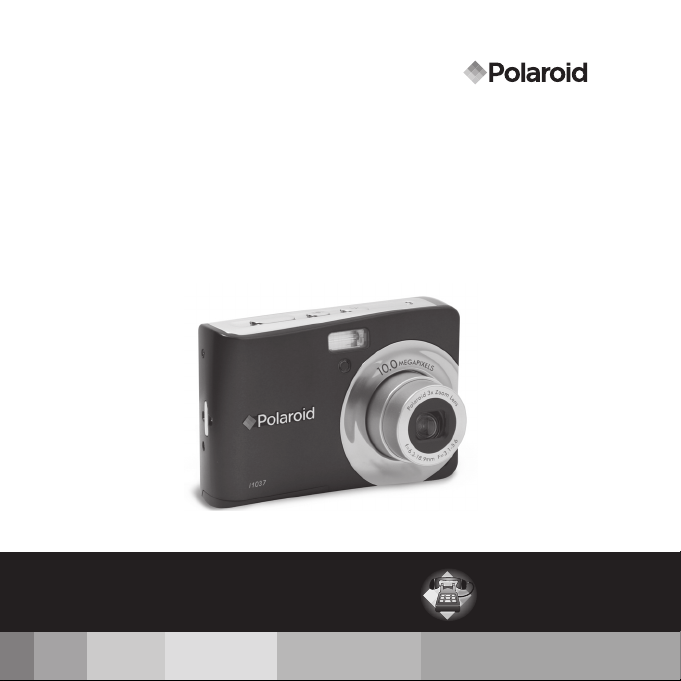
10.0 Mégapixel Mode d’emploi
i1037
De l’appareil numérique
Questions?
Need Some Help?
This manual should help you
understand your new product.
If you still have questions, call
our help line found on the
insert with this icon:
or visit
www.polaroid.com/support.
DIGITAL QUALITY, POLAROID SIMPLICITY™
Page 2
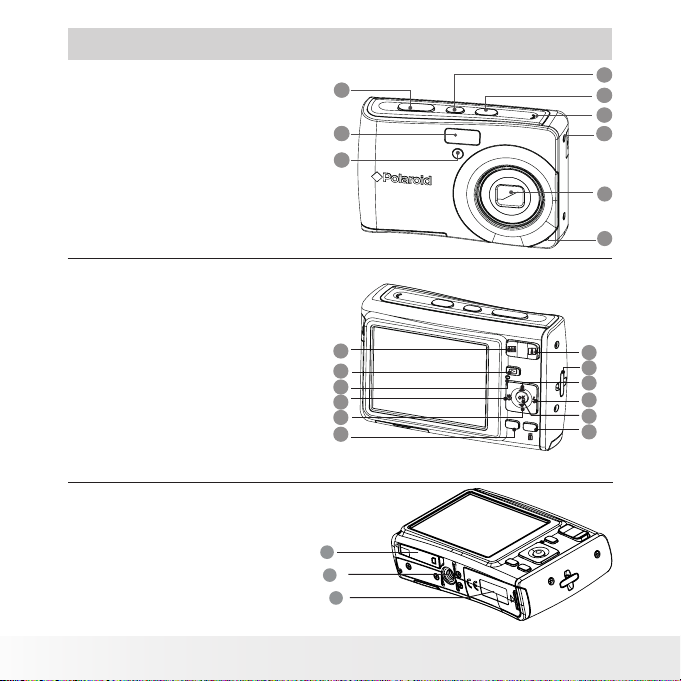
Présentation du produit
1. Déclencheur
2. Flash
3. Voyant du retardateur
4. Stabilisateur
5. Bouton Marche/Arrêt
6. Haut-parleur
7. USB/AV port
8. Objectif
9. Micro
10. Bouton Zoom out/Vignette
11. Bouton pour mode lecture
12. Témoin de Marche/Arrêt/Mise
au point automatique AF
13. Macro / Left button
14. Arrêter / Bouton vers le bas
15. Bouton Menu
16. Bouton du zoom avant
17. Support de la sangle
18. Lecture/Pause/Bouton vers le haut
19. Flash/Bouton droit
20. Bouton de réglage (Set) / Bouton d’affichage
21. Bouton pour mode
22. Trappe de la carte SD
23. Fixation du trépied
24. du compartiment des piles
1
1
2
2
3
3
10
1 1
12
13
14
15
2 2
2 3
2 4
4
4
5
5
6
6
7
7
8
9
16
17
18
19
menu
20
scene
21
2
Polaroid i1037 Mode d’emploi de l’appareil numérique
www.polaroid.com
Page 3
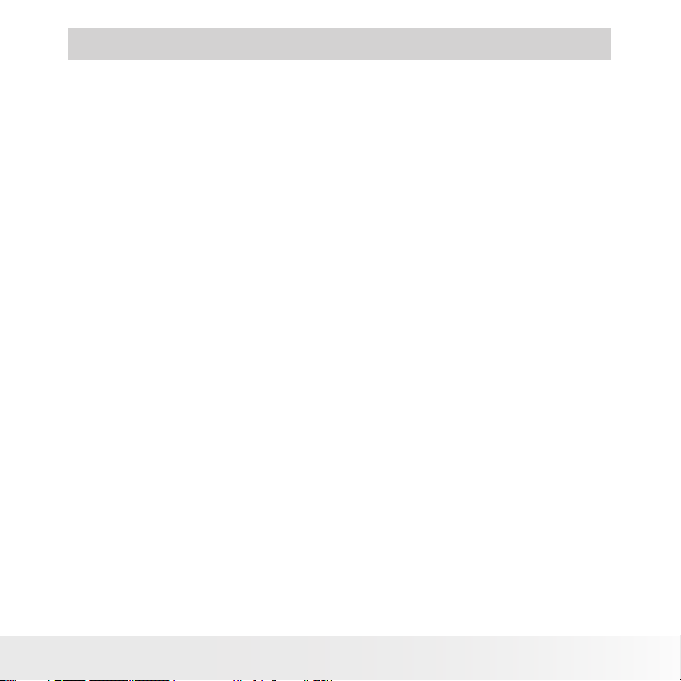
Table des matières
Présentation du produit ................................................................................. 2
Table des matières ....................................................................................... 3
1 Démarrage ............................................................................................... 6
• Contenu de l’emballage .......................................................................... 7
• Fixation de la sangle ............................................................................... 8
• Installation des piles ............................................................................... 8
• Utilisation des piles ................................................................................ 9
• Vérification du niveau des pile ............................................................... 10
• Mise en marche et arrêt de l’appareil photo ............................................. 10
2 Vérification de l’état de l’appareil .............................................................. 11
• Vérification de l’état de l’appareil .......................................................... 11
• Modes de l’appareil .............................................................................. 11
• Mode lecture ....................................................................................... 15
• Modes de l’appareil .............................................................................. 16
• Modes de l’appareil .............................................................................. 17
• Navigation dans les menus .................................................................... 18
• Menu configuration ............................................................................. 19
• Ajuste le Sons ..................................................................................... 20
• Choix de la longueur de la lecture automatique ........................................ 21
• Paramètres d’enregistrement de l’arrêt ................................................... 22
• Mode de l’appareil ............................................................................... 23
• Réglage de la langue d’affichage ........................................................... 24
• Mise à jour des numéros de fichiers ........................................................ 25
• Choisir une image de démarrage ........................................................... 26
• Formatage de la mémoire interne .......................................................... 28
• Le Secteur le Type batter. ..................................................................... 29
• Retour aux paramètres par défaut ......................................................... 30
• Activer ou désactiver l’affichage des informations .................................... 31
3 Enregistrement des prises de vue .............................................................. 33
• Prise de photos en mode normal ............................................................ 33
• Prises de vue en mode macro ................................................................ 35
• Prendre des photos dans différents modes .............................................. 36
• Utiliser le mode Q ................................................................................ 38
• Réglage du mode flash ........................................................................ 39
• Réglage du Mode ASM ........................................................................ 41
• Réglage du retardateu ........................................................................... 43
• Enregistrement de photos en continu ...................................................... 44
• Fonction zoom .................................................................................... 44
Polaroid i1037 Mode d’emploi de l’appareil numérique
www.polaroid.com
3
Page 4
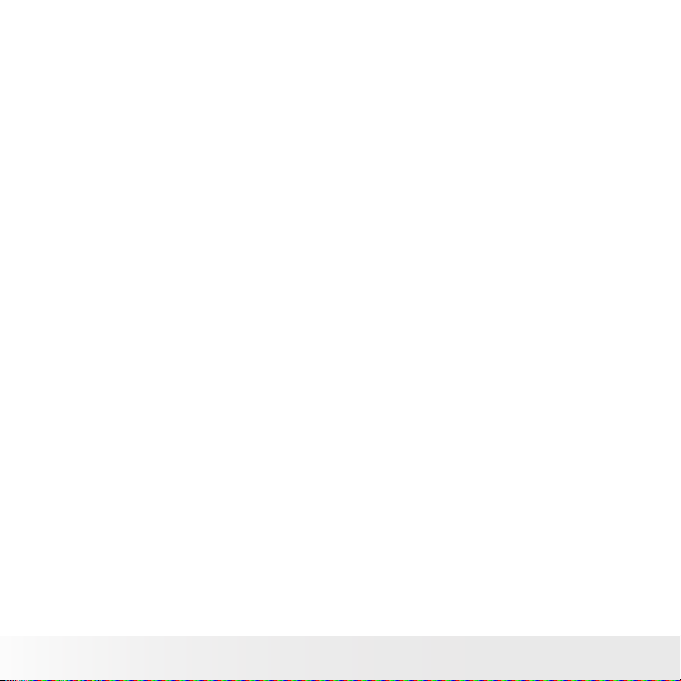
• Setting the Image Size and Quality ......................................................... 46
• Réglage de l’exposition ........................................................................ 47
• Réglage de la balance des blancs ........................................................... 48
• Réglage de l’ISO ................................................................................. 49
• Réglage de la compensation d’exposition ................................................ 50
• Régler l’AEB ....................................................................................... 51
• Régler la mise en évidence ................................................................... 51
• Réglage de la netteté ........................................................................... 52
• Réglage des effets ............................................................................... 53
• Réglage de la Date/Heure, Affichage activé/désactivé .............................. 54
• Réglage de la fonctionnalité du stabilisateur d’avertissement contre
les bougements de l’appareil photo ........................................................ 55
• Réglage du Suivi Facial ......................................................................... 56
• Réglage de la Capture de Sourire ........................................................... 57
• Paramétrer le Cadre photo ..................................................................... 58
• SParamétrer le témoin AF ..................................................................... 60
4 Enregistrement de clips vidéo .................................................................... 61
• Enregistrement de clips vidéo ............................................................... 61
• Réglage de la taille de la vidéo ............................................................... 61
• Paramétrer le Mode You Tube................................................................ 62
5 Enregistrement de clips Audéo .................................................................. 63
• Enregistrement de clips Audéo .............................................................. 63
• Enregistrer un commentaire vocal pour la photo choisie ............................ 63
6 Gestion des photos et des clips vidéo ........................................................ 65
• Visionner des photos à nouveau ............................................................ 65
• Magnifying & Trimming the Displayed Picture .......................................... 65
• Rotation de la photo affichée ................................................................ 66
• Réglage de la Photo Éditez ........................................................................ 67
• Changer la taille de l’image .................................................................. 68
• Visualisation des photos et des clips vidéo sous forme de miniatures .............. 69
• Exécution d’un diaporama à l’écran ACL ................................................. 69
• Pour lire un clip vidéo sur l’écran LCD ..................................................... 71
• Écouter des clips audio ......................................................................... 71
• Écoute d’un commentaire voca .............................................................. 72
• Protection et annulation de la protection des photos, et des clips vidéo ou audio .................... 73
• Suppression des photos, et des clips vidéo ou audio ................................ 74
• Visualisation des prises de vue et des clips vidéo sur un téléviseur ................. 75
7 Réglages d’impression .............................................................................. 77
• À propos de PictBridge ......................................................................... 77
4
Polaroid i1037 Mode d’emploi de l’appareil numérique
www.polaroid.com
Page 5
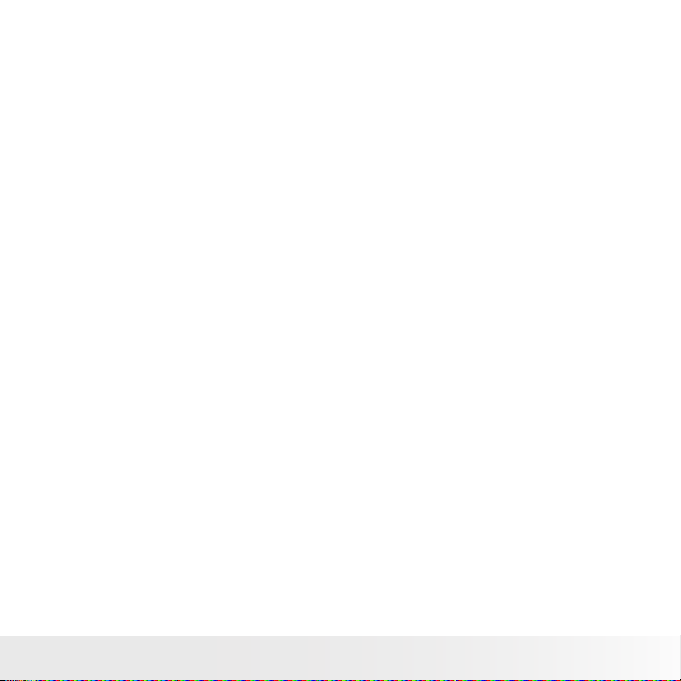
• Retour aux paramètres par défaut ......................................................... 83
• À propos de DPOF .............................................................................. 84
8 Utilisation de la carte SD (Secure Digital) .................................................... 87
• Utilisation de la carte SD ....................................................................... 87
• Formatage de la carte SD ..................................................................... 90
• Copie des photos, et des clips vidéo ou audio sur la carte mémoire ................. 91
9 Installation du logiciel sur l’ordinateur ........................................................ 92
• Installation des logiciels ............................................................................ 92
• Logiciels livrés avec votre appareil ............................................................. 93
• Configuration requise de l’ordinateur ...................................................... 95
• Téléchargement YouTube™ rapide et facile .............................................. 96
10 Transfert de prises de vues et de clips vidéo sur un ordinateur .................... 97
• Avant le transfert des prises de vues ...................................................... 97
• Connexion à votre ordinateur ................................................................. 97
• Transfert de prises de vues et de clips vidéo sur un ordinateur ................... 98
11 Résolution des incidents ....................................................................... 100
12 Aide .................................................................................................. 103
• Services en ligne Polaroid .................................................................... 103
• Aide des logiciels Arcsoft .................................................................... 103
13 Annexes ............................................................................................. 104
• Spécifications Techniques ................................................................... 104
• Désinstallation du pilote du Polaroid i1037 ............................................ 106
• Paramètres par défaut de l’appareil....................................................... 107
• Conseils de sécurité et d’entretien ........................................................ 109
• Informations réglementaires .................................................................... 109
Polaroid i1037 Mode d’emploi de l’appareil numérique
www.polaroid.com
5
Page 6
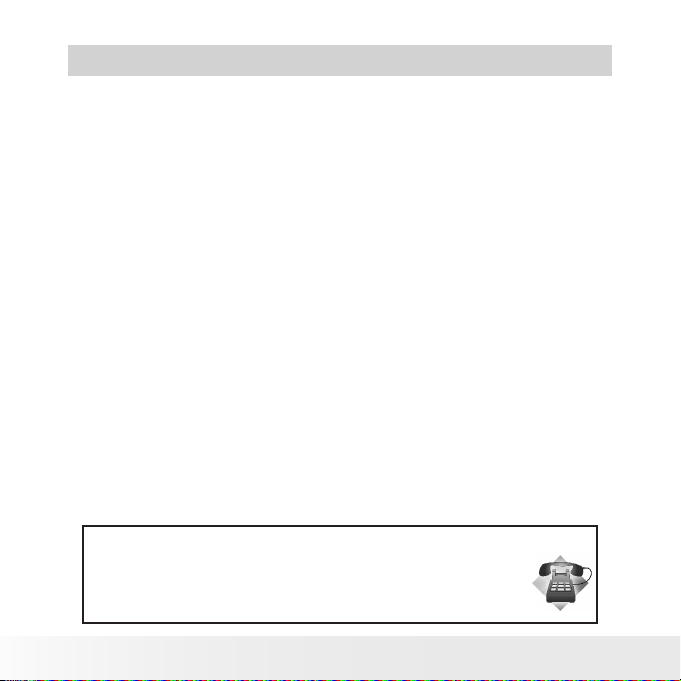
1 Démarrage
Thank you for selecting the new Polaroid i1037 digital camera for
your imaging needs. The i1037 comes equipped with a powerful 10.0
Megapixels CCD sensor, 2.7-inch bright color TFT LCD, high quality optics
and many manual settings and options.
Outstanding features that your i1037 digital camera has:
• Un système d’objectifs de qualité pour les expositions allant de 6.3
inch à l’infini, comprenant des modes de zoom optique 3x et de zoom
numérique 4x
• Flash intégré comportant cinq modes (arrêt, marche, fonction anti
yeux rouges, synchronisation ralentie et automatique)
• Standard DPOF permettant la sélection de vos prises de vue pour le
marquage d’impression
• Grand écran LCD de 2.7inch pour une visualisation plus facile avant
ou après les prises de vue.
• Nombreux modes scènes qui apportent plus de précision et facilitent
la prise de vue.
Avez-vous besoin d’aide avec votre appareil photo numérique ?
Appelez notre numéro d’aide du service à la clientèle. Regardez pour l’encart
avec cette icône :
Ou visitez le site à www.polaroid.com.
6
Polaroid i1037 Mode d’emploi de l’appareil numérique
www.polaroid.com
Page 7
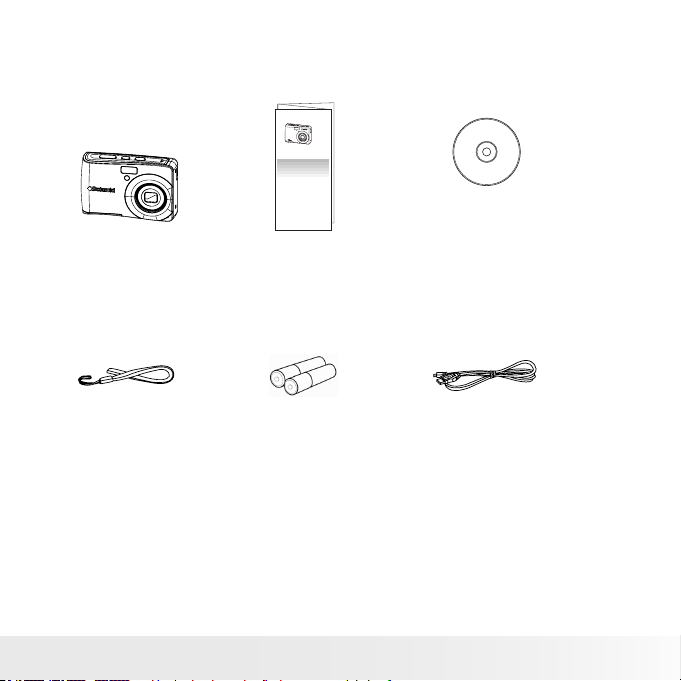
• Contenu de l’emballage
i1037
Guide de Démarrage rapide
Quick Start Guide
Guide de Démarrage rapide
Schnellanleitung
Guida Rapida
Guía Rápida de Inicio
Guia de Início Rápido
Le CD-ROM contient le pilote
Polaroid i1037 Camera Driver (PC)
ArcSoft MediaImpression™: (PC/Mac)
ArcSoft Print Creations® (PC/Mac)
Adobe® Acrobat® Reader™ (PC/Mac)
Guide de l’utilisateur (format PDF)
Sangle
2 x AA Batteries
Polaroid i1037 Mode d’emploi de l’appareil numérique
www.polaroid.com
Câble USB
7
Page 8
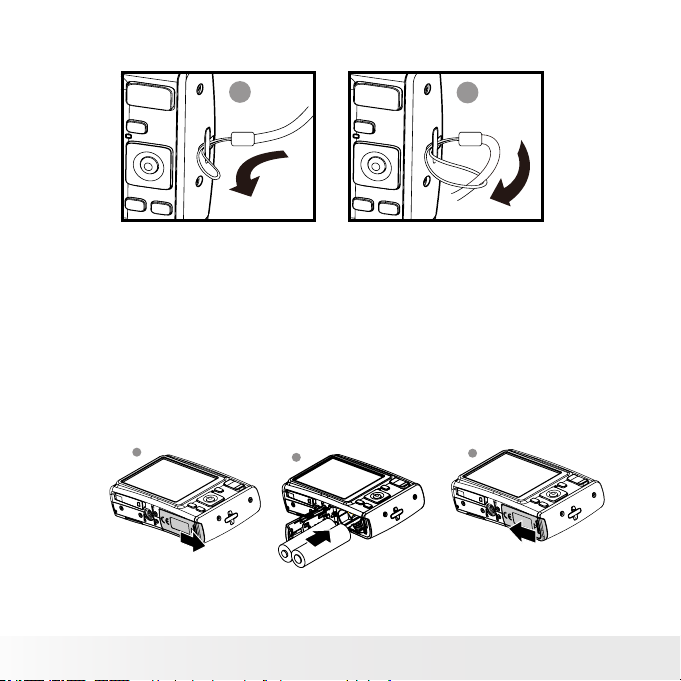
• Fixation de la sangle
1
2
• Installation des piles
Deux piles AA sont fournies avec le produit. Pour en savoir plus sur
l’utilisation de la pile, reportez-vous à la rubrique Utilisation des piles,
page 9.
1. Ouvrez la trappe du compartiment des piles en la poussant vers
l’extérieur, comme indiqué sur l’illustration.
2. Insérez les piles en respectant la polarité indiquée (+/-).
3. Refermez la trappe en la poussant vers le bas, puis en la faisant
coulisser vers l’appareil pour verrouiller.
1
8
2
Polaroid i1037 Mode d’emploi de l’appareil numérique
3
www.polaroid.com
Page 9
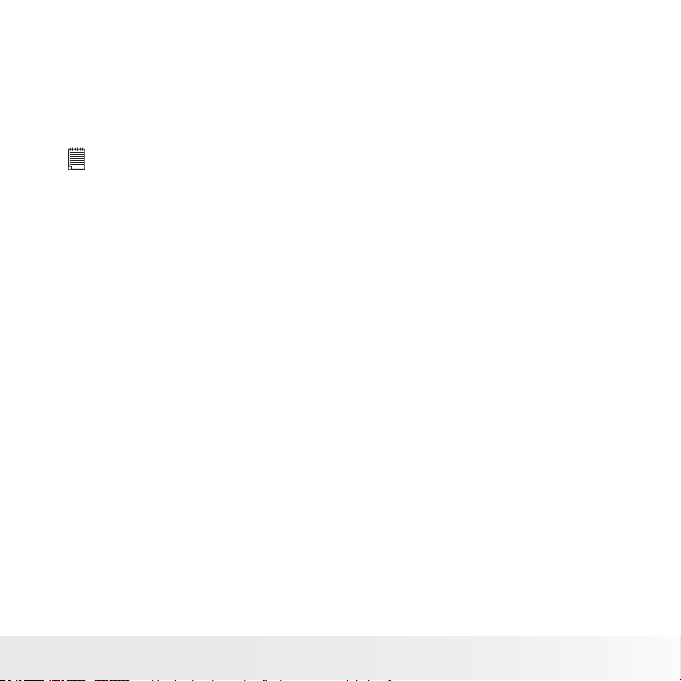
• Utilisation des piles
Il ya deux types de piles qui conviennent à votre appareil : Alcaline, NiMH, Lithium et Oxyride. Vous pouvez modifier le type de
pile dans le menu de configuration. Pour davantage de détails,
veuillez vous réferer à “Sélection du type de pile” à la page 29.
REMARQUE IMPORTANTE:
• Pour la performance la meilleure et la durée de vie de batterie prolongée, nous
recommandons l’utilisation d’une batterie connue à grande capacité.
• Pour assurer que l’appareil affiche le niveau de pile correctement, veuillez
définir le type afin qu’il corresponde aux piles qui sont utilisées.
Voici quelques conseils qui vous aideront à étendre la durée de vie des
piles considérablement en limitant les activités suivantes :
• Prévisualisation des photos sur l’écran LCD.
• Utilisation du viseur optique (si votre appareil photo en a un) pour
cadrer le sujet quand vous prenez les photos.
• Réduction de l’usage excessif du flash
• Retirer les piles de l’appareil photo quand il n’est pas utilisé durant de
longues périodes de temps.
WARNING!
• Ne mettez-pas les bornes d’alimentation en contact avec un objet métallique.
• Ne jetez pas les piles au feu.
• Ne touchez ou repoussez pas l’objectif quand l’appareil photo accroche en raison
de la basse pile. S’il vous plaît remplacer les piles et alimenter sur l’appareil
photo.
Nous vous conseillons de ranger ces instructions afin de vous y reporter
ultérieurement.
Polaroid i1037 Mode d’emploi de l’appareil numérique
www.polaroid.com
9
Page 10
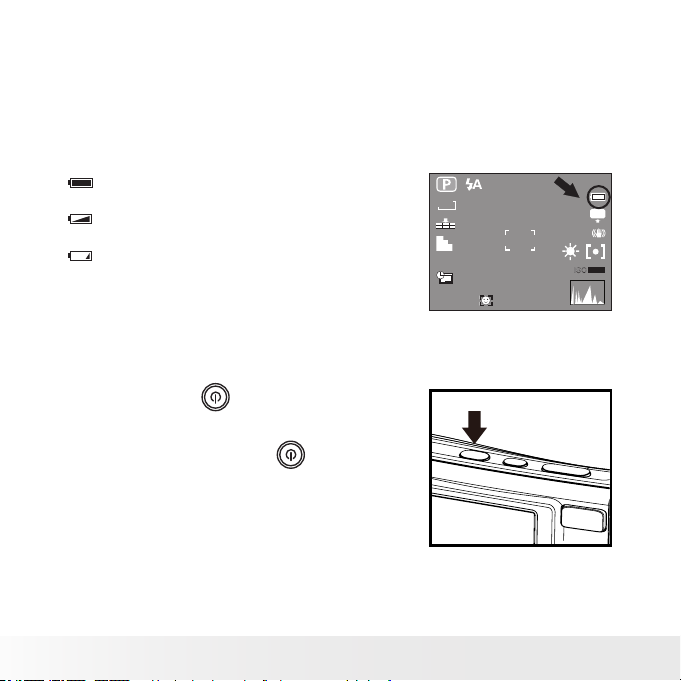
• Vérication du niveau des pile
Avant de prendre des photos, vérifiez le niveau des piles.
1. Allumez votre appareil.
2. Vérifiez le niveau des piles affiché à l’écran ACL.
Les piles sont chargées.
Le niveau des piles est satisfaisant.
La pile est épuisée. Rechargez la pile.
• Mise en marche et arrêt de l’appareil photo
1. Appuyez et maintenez le bouton Power
ou le bouton jusqu’à ce que l’écran
s’allume.
2. Appuyez sur le bouton de nouveau
pour éteindre l’appareil.
10
Polaroid i1037 Mode d’emploi de l’appareil numérique
12 M
+0.7EV
9999
IN
AUTO
www.polaroid.com
Page 11
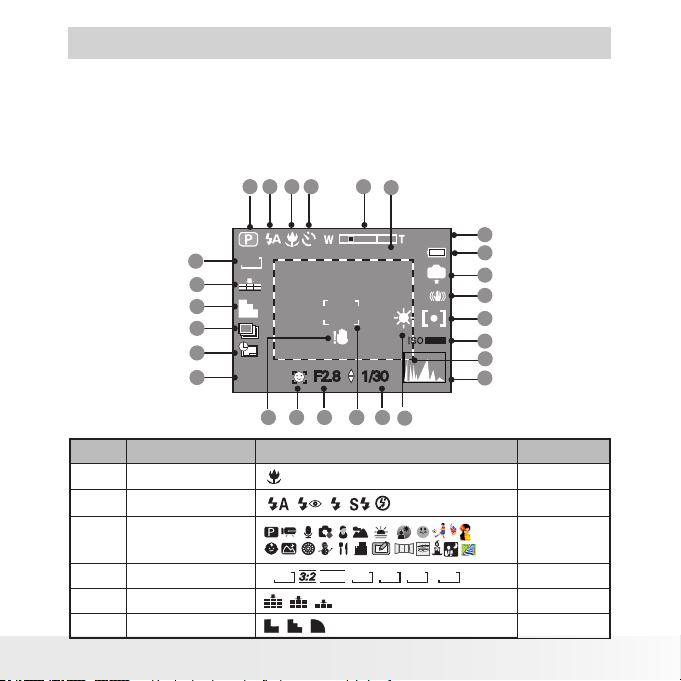
2 Vérication de l’état de l’appareil
• Vérication de l’état de l’appareil
Mettre l’appareil photo en marche et regarder l’écran à cristaux liquides de
l’appareil photo pour vérifier quels réglages de l’appareil photo sont actifs.
Les caractéristiques particulières dont les icônes ne sont pas affichées ne
sont pas activées.
• Modes de l’appareil
1
3
2
2526
24
Mode Image Fixe
10 1 1 12
, , , ,
12M
, ,
2
F2.8 1/30
16:9
,8M,5M,3M,
12M
4
5
6
7
8
9
+0.7EV
N.. Descrizione Icona Pagina di rif.
1 Mode macro
2 Mode ash
3 Photo modes
4 Résolution
5 Qualité
6 Netteté
813 1 4
x4.0
9999
15
AUTO
IN
VG A
23
22
21
20
19
18
17
16
35
39
36
46
46
52
Polaroid i1037 Mode d’emploi de l’appareil numérique
www.polaroid.com
11
Page 12
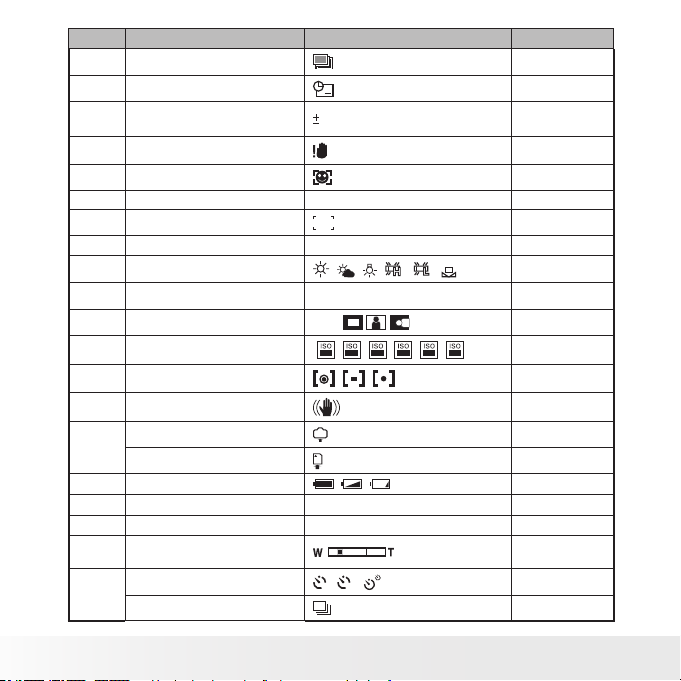
N.. Descrizione Icona Pagina di rif.
7 Plage expo.
8 Horodateur
Valeur de compensation de
9
l’exposition
10 Avertissement de vibration
11 Traç. Visage
2EV
51
54
50
---
56
12 Valeur d’ouverture F3.1 ~ F5.6 ---
13 Repère du foyer
---
14 Vitesse du déclencheur 1/2000 sec ~ 8 sec ---
15 Bal. blancs
, , , , , , AUTO
48
16 Histogram ---
17 Mise en évidence
18 Sensibilité ISO
19 Mesure Expo.
20 Stabilisateur
Mémoire interne
21
Carte SD
22 Statut de Pile
23 Nombre de photos restantes
OFF,
125, 200, 400, 800
, ,
IN
, ,
9999
,
1600, 3200
,AUTO
51
49
47
55
---
---
10
---
24 État Zoom numérique X 1.0 ............ X 4.0 44
Barre d’état zoom optique et
25
numérique
retardateur activé
26
Continu
2, 10
,
44
43
43
12
Polaroid i1037 Mode d’emploi de l’appareil numérique
www.polaroid.com
Page 13
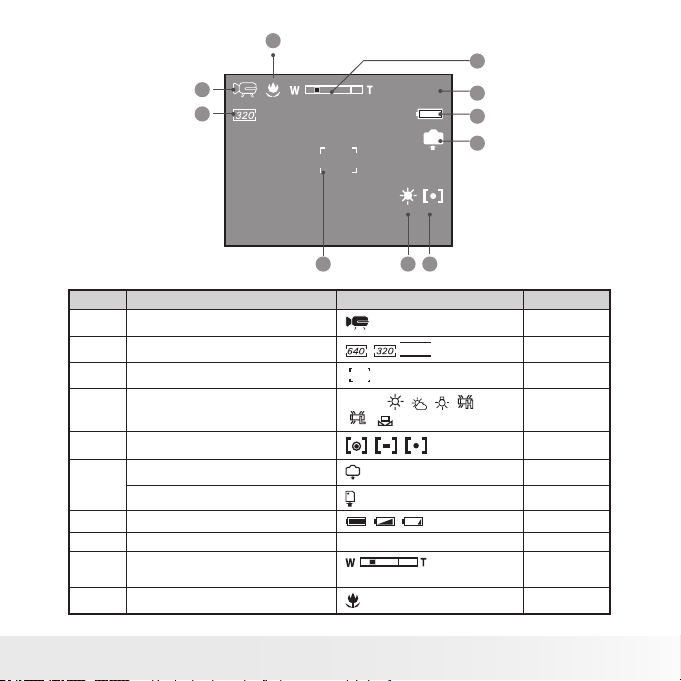
Mode Vidéo
10
9
1
2
00:01:30
8
7
IN
6
3
N.. Descrizione Icona Pagina di rif.
1 Mode Vidéo
2 Taille Film
3 Repère du foyer
4
Bal. blancs
5
Mesure Expo.
6 Mémoire interne
Carte SD
7 Statut de Pile
8 Temps restant 00:01:30 ---
9 Barre d’état zoom optique et
numérique
10 Mode macro
, ,
AUTO,
, ,
IN
, ,
,
5
4
Share
, , , ,
58
59
----
48
47
---
---
10
44
35
Polaroid i1037 Mode d’emploi de l’appareil numérique
www.polaroid.com
13
Page 14
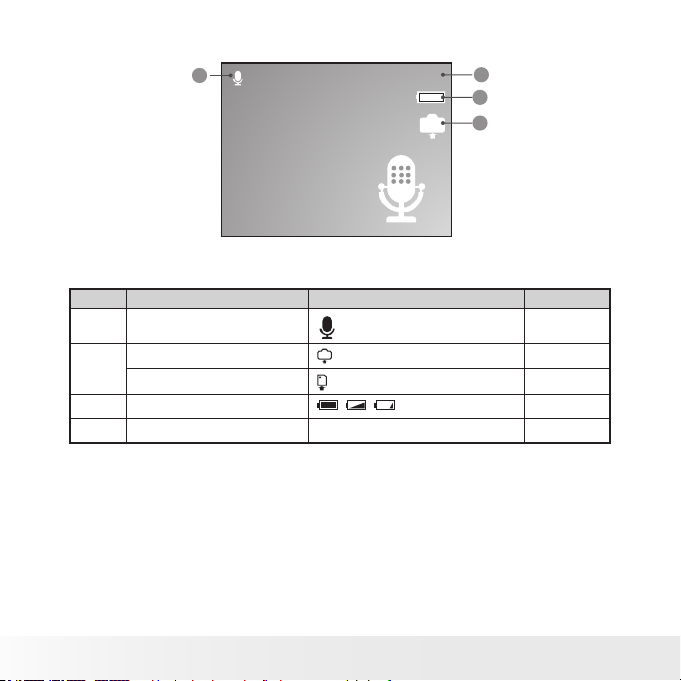
Mode Audio
1
N.. Descrizione Icona Pagina di rif.
1 Mode Audio
Mémoire interne
2
Carte SD
Statut de Pile
3
4 Temps restant 00:09:12 ---
14
IN
Polaroid i1037 Mode d’emploi de l’appareil numérique
00:09:12
, ,
4
3
2
IN
60
---
---
10
www.polaroid.com
Page 15
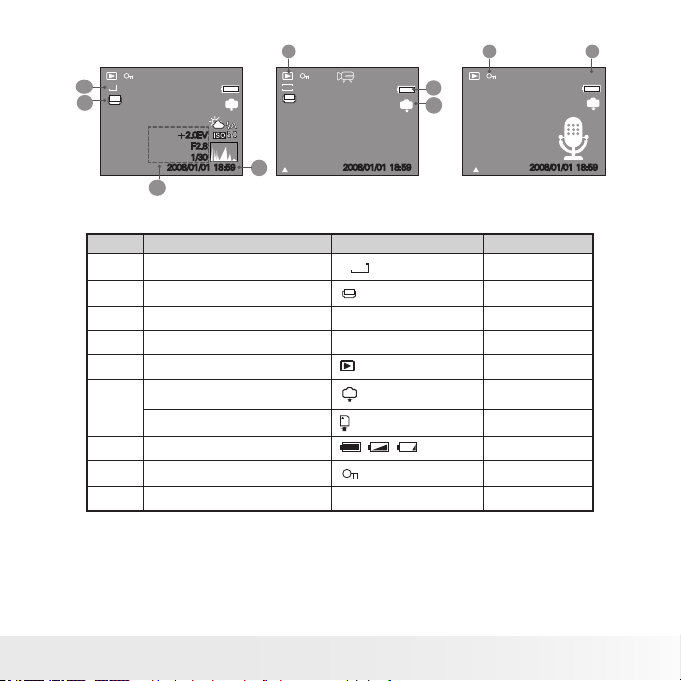
• Mode lecture
v
12M
1
2
+2.0EV
2008/01/01 18:59
3
F2.8
1/30
5/150
5
320
IN
4
:Play
6/150
7
IN
6
2008/01/01 18:59 2008/01/01 18:59
N.. Descrizione Icona Pagina di rif.
1 Résolution
12 M
2 DPOF
3 Recording info ---
4 Date et heure ---
5 Mode lecture ---
6
7
Mémoire interne
Carte SD
Statut de Pile
IN
, ,
8 Protéger
9 numéro du chier 7/160 ---
:Play
8
9
7/150
IN
---
---
---
---
10
69
Polaroid i1037 Mode d’emploi de l’appareil numérique
www.polaroid.com
15
Page 16
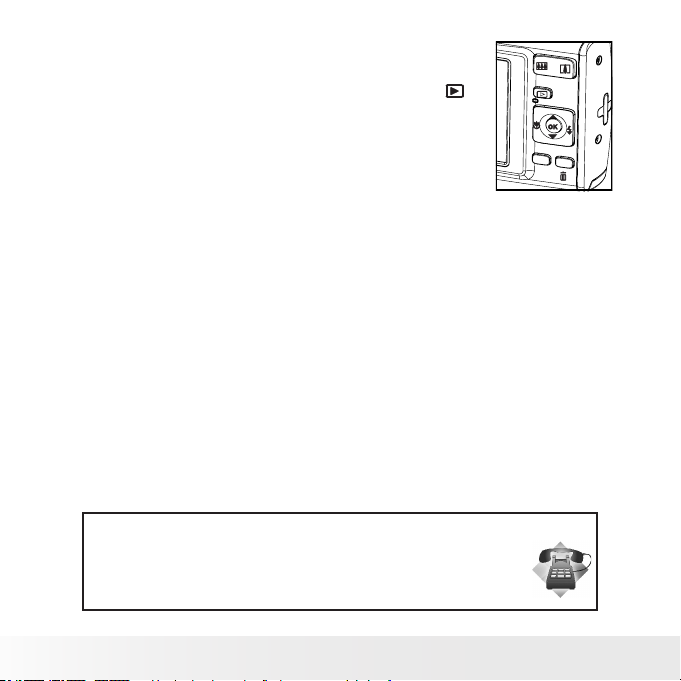
• Modes de l’appareil
L’appareil a deux modes de fonctionnement, le mode
Capture et le mode Lecture. Appuyer sur le bouton
(lecture) permet de passer du mode Capture au mode
Visualisation.
menu
scene
Mode l’appareil
Quand vous utilisez ce mode, vous pouvez prendre des photos, des vidéos
et enregistrer des clips audio. Vous pouvez alors choisir les paramètres
photo ou vidéo qui conviennent à l’environnement dans lequel vous vous
trouvez. Pour plus de détails à ce sujet, consulter « Prendre des photos »
à la page 33, « Filmer des clips vidéo » à la page 61 et « Enregistrer des
clips audio » à la page 63.
Mode lecture
Ce mode permet de visualiser les photos et les clips vidéo ainsi que leur
rotation, leur protection ou leur suppression. Vous pouvez aussi ajouter
aux photos votre commentaire préféré et un enregistrement vocal. Pour
plus de détails, veuillez consulter « Gestion des Photos et des clips vidéo »
à la page 65.
Avez-vous besoin d’aide avec votre appareil photo numérique ?
Appelez notre numéro d’aide du service à la clientèle. Regardez pour l’encart
avec cette icône :
Ou visitez le site à www.polaroid.com.
16
Polaroid i1037 Mode d’emploi de l’appareil numérique
www.polaroid.com
Page 17
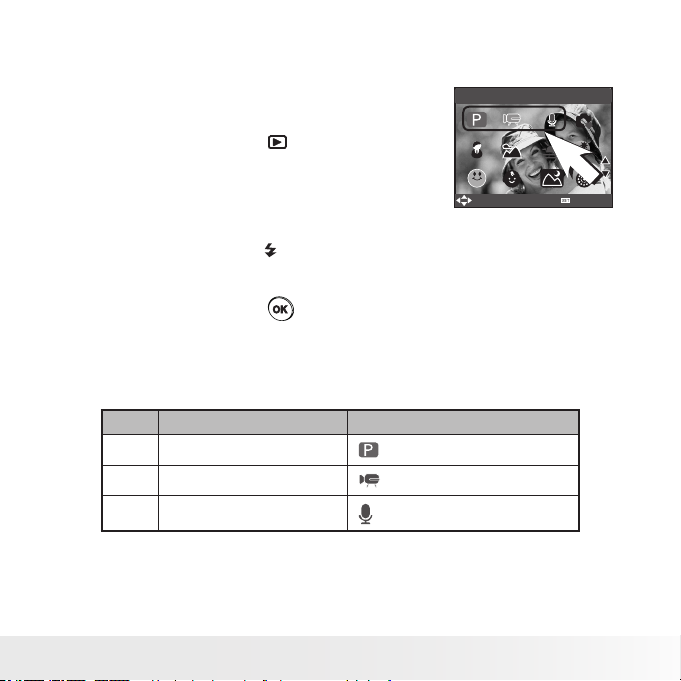
• Modes de l’appareil
L’appareil dispose de trois modes pour prendre des photos, enregistrer des
clips vidéo et audio.
Choisissant ces trois modes comme suit:
1. Appuyez sur le bouton pour régler le à
modes de l’appareil.
PROGRAM
2. Appuyez sur le bouton pour accéder à la
palette des modes de scène
3. Appuyez sur le bouton pour sélectionner
le réglage souhaité.
4. Appuyez sur le bouton pour confirmer
votre choix.
N.. Descrizione Icona
1 Mode Image Fixe
2 Mode Vidéo
3 Mode Audio
Polaroid i1037 Mode d’emploi de l’appareil numérique
www.polaroid.com
SELECT
OK
17
Page 18
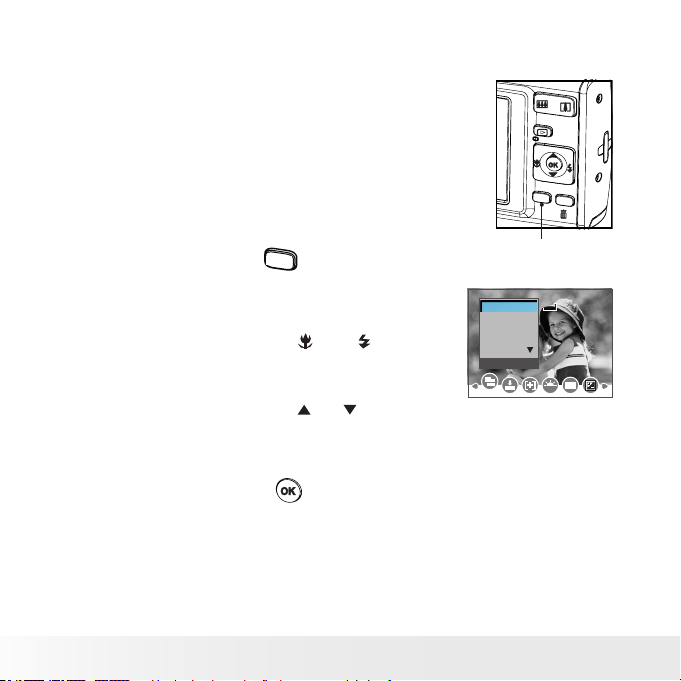
• Navigation dans les menus
Les menus permettent de modifier les
paramètres de capture et de lecture ainsi que
d’autres réglages tels que la date/heure et l’arrêt
automatique.
menu
scene
1. Appuyez sur le bouton
menu
pour entrer dans la
barre de menus puis appuyez à nouveau pour
quitter.
2. Appuyez sur les boutons ou pour un
défilement à gauche et à droite.
3. Appuyez sur les boutons et pour faire
défiler les options de menu vers le haut ou vers
le bas.
4. Appuyez sur le bouton pour afficher un
sous-menu ou confirmer une sélection.
18
Polaroid i1037 Mode d’emploi de l’appareil numérique
Menu button
7M12 M
12M
3:2
16:9
8M
4M
Résolution
ISO
WB
www.polaroid.com
Page 19
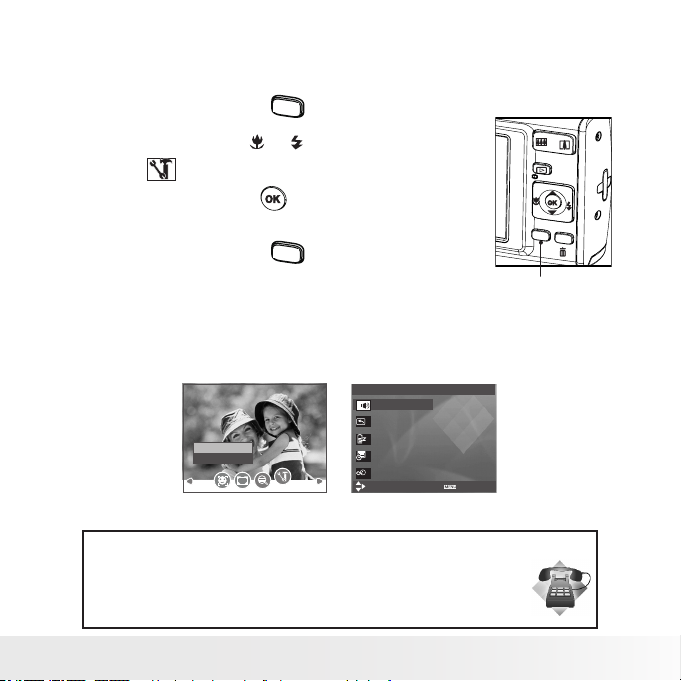
• Menu conguration
Vous pouvez changer les paramètres de base de votre appareil en mode
Capture ou Visualisation.
1. Appuyer sur le bouton
2. Appuyer sur le bouton ou sur celui-ci pour
choisir (Cong.).
3. Appuyer sur le bouton pour obtenir le menu
configuration.
4. Appuyer sur le bouton
menu.
Enter
Setup
Avez-vous besoin d’aide avec votre appareil photo numérique ?
Appelez notre numéro d’aide du service à la clientèle. Regardez pour l’encart
avec cette icône :
Ou visitez le site à www.polaroid.com.
menu
menu
pour quitter le
SETUP MENU 1/3
Sounds
Auto Review 3 Sec.
Power Save 3 Min.
Date & Time
Language English
Select
Exit
menu
scene
Bouton Menu
Polaroid i1037 Mode d’emploi de l’appareil numérique
www.polaroid.com
19
Page 20

• Ajuste le Sons
Vous pouvez activer ou son de l’obturateur, le son de démarrage, le bip et
le son de lecture le mode Configuration.
1. Entrer dans le menu Configuration.
2. (Sons) est la sélection proposée.
3. Appuyez sur le bouton ou .
4. “Démarrage” est la sélection proposée.
5. Appuyer sur le bouton ou pour sélectionner
le réglage souhaité.
6. Appuyer sur le bouton ou pour sélectionner
le réglage souhaité.
7. Appuyer sur le bouton .
Menu de conguration 1/3
SSons
Visu.auto. 3 sec
Mode éco. 1 min
Date et heure
Langue Français
Sélectionner
Sons
Obturateur Marche
Démarrage 1
Son Marche
Volume
Sélectionner
Quitter
OK
Obturateur Vous pouvez activer ou désactiver le son obturateur sur le mode
Démarrage Vous pouvez activer ou désactiver le son démarrage sur le mode
Son Vous pouvez activer ou désactiver le son bip sur le mode Configuration.
Volume Ajuste le volume du son de l’obturateur, le son de démarrage, le bip et
20
Configuration. Quand le obturateur est activé, vous l’entendez lorsque
vous appuyez sur les boutons de l’appareil.
Configuration. Quand le démarrage est activé, vous l’entendez lorsque
vous appuyez sur les boutons de l’appareil.
Quand le bip est activé, vous l’entendez lorsque vous appuyez sur les
boutons de l’appareil.
le son de lecture.
Polaroid i1037 Mode d’emploi de l’appareil numérique
www.polaroid.com
Page 21
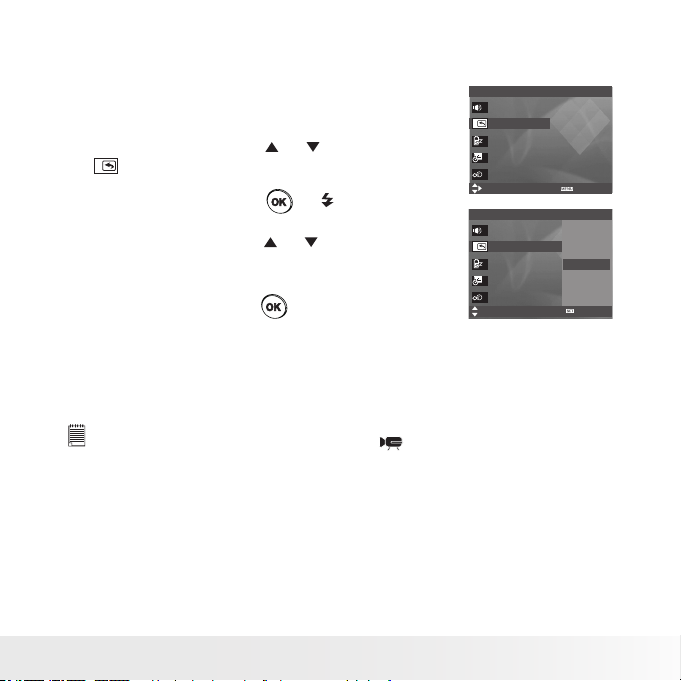
• Choix de la longueur de la lecture automatique
Quand la lecture automatique est activée, la photo qui vient d’être prise
s’affichera sur l’écran LCD pendant un certain temps.
1. Entrer dans le menu Configuration.
2. Appuyez sur le bouton ou pour sélectionner
( Visu.auto ).
3. Appuyez sur le bouton ou .
4. Appuyer sur le bouton ou pour sélectionner
le réglage souhaité.
5. Appuyer sur le bouton .
ARRÊT La lecture automatique n’est pas activée.
Menu de conguration 1/3
Sons
Visu.auto. 3 sec.
Mode éco. 1 min
Date et heure
Langue Français
Select
Menu de conguration 1/3
Sons
Visu.auto.
Mode éco.
Date et heure
Langue
Sélectionner
Exit
Off
1 Sec.
3 Sec.
5 Sec.
OK
1/3/5 SEC La dernière photo prise s’affichera sur l’écran LCD
pendant un certain temps.
REMARQUE:
Cette fonction est également disponible en mode (vidéo)
Polaroid i1037 Mode d’emploi de l’appareil numérique
www.polaroid.com
21
Page 22
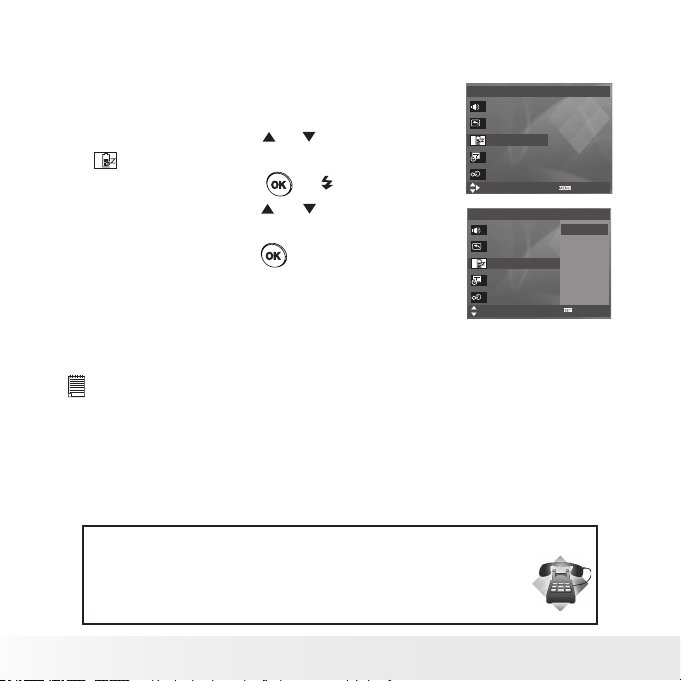
• Paramètres d’enregistrement de l’arrêt
Pour économiser les piles, l’appareil Effetue les opérations suivantes.
1. Entrer dans le menu Configuration.
2. Appuyez sur le bouton ou pour sélectionner
(Mode éco.).
3. Appuyez sur le bouton ou .
4. Appuyer sur le bouton ou pour sélectionner
le réglage souhaité.
5. Appuyer sur le bouton .
Arrêt/1/3/5 MIN L’appareil peut s’éteindre automatiquement Ð et
Setup Menu 1/3
Sounds
Auto Review 3 sec.
Power Save 1 min
Date & Time
Language English
Select
Setup Menu 1/3
Sounds
Auto Review
Power Save
Date & Time
Language
Select
Exit
1 Min.
3 Min.
5 Min.
OK
éviter ainsi de gaspiller les piles Ð au bout d’une période
donnée d’inactivité.
REMARQUE:
Ce paramètre n’est pas activé dans la situation suivante :
• Enregistrer des clips vidéos ou des chiers audio.
• Lire des clips vidéos ou des chiers audio.
• Lire le diaporama.
• Connecter l’appareil photo à un ordinateur ou à une imprimante avec le câble
USB
Avez-vous besoin d’aide avec votre appareil photo numérique ?
Appelez notre numéro d’aide du service à la clientèle. Regardez pour l’encart
avec cette icône :
Ou visitez le site à www.polaroid.com.
22
Polaroid i1037 Mode d’emploi de l’appareil numérique
www.polaroid.com
Page 23
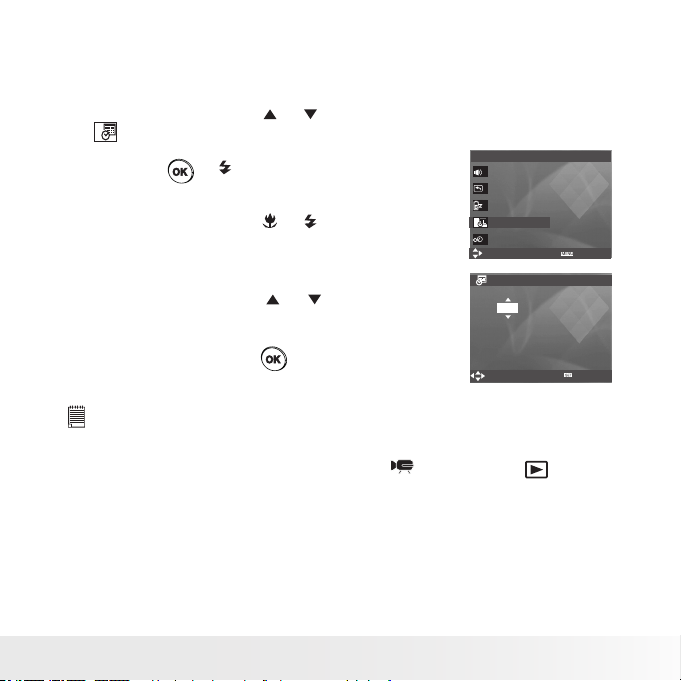
• Mode de l’appareil
1. Entrer dans le menu Configuration.
2. Appuyez sur le bouton ou pour sélectionner
“Date et heure”.
Menu de conguration 1/3
3. Press the or button.
4. Appuyer sur le bouton ou pour sélectionner
un champ, et le format de l’année, du mois, du
jour, des minutes et de la date.
5. Appuyez sur le bouton ou pour saisir les
valeurs et sélectionner le format de la date.
6. Appuyer sur le bouton .
REMARQUE:
• Si les batteries sont enlevées pendant environ deux jours, le réglage de la date
et de l’heure seront perdus.
• Cette fonction est également disponible en mode (vidéo) et (lecture).
ons
Visu.auto. 3 sec
Mode éco. 1 min
Date et heure
Langue Français
Sélectionner
Date et heure
2009 / 01 / 01 18:59
YY/MM/DD
Sélectionner
Quitter
OK
Polaroid i1037 Mode d’emploi de l’appareil numérique
www.polaroid.com
23
Page 24
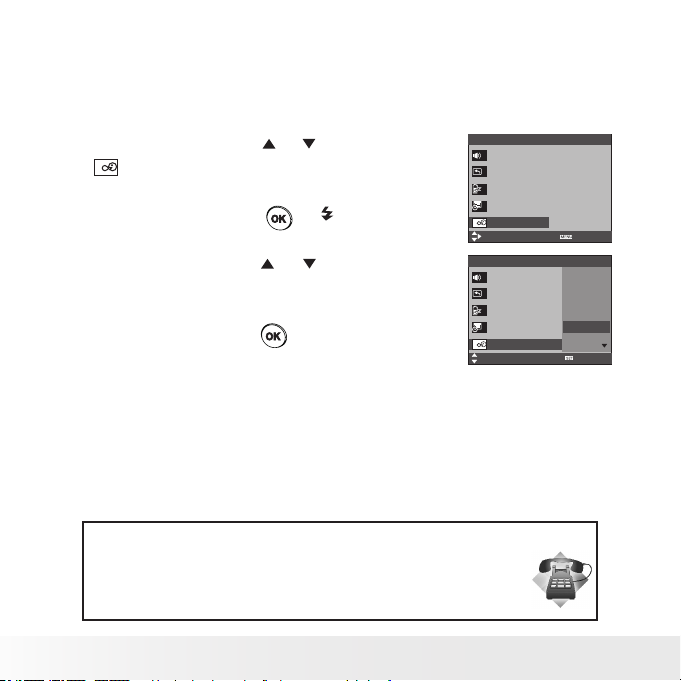
• Réglage de la langue d’afchage
Ce réglage vous permet de choisir la langue qui sera utilisée par l’écran
ACL.
1. Entrer dans le menu Configuration.
2. Appuyez sur le bouton ou pour sélectionner
(Langue).
3. Appuyez sur le bouton ou .
4. Appuyer sur le bouton ou pour sélectionner
le réglage souhaité.
5. Appuyer sur le bouton
Menu de conguration 1/3
Sons
Visu.auto. 3 sec.
Mode éco. 1 min.
Date et heure
Langue Français
Selectionner
Menu de conguration 1/3
Sons
Visu.auto.
Mode éco.
Date et heure
Langue
Selectionner
Avez-vous besoin d’aide avec votre appareil photo numérique ?
Appelez notre numéro d’aide du service à la clientèle. Regardez pour l’encart
avec cette icône :
Ou visitez le site à www.polaroid.com.
24
Polaroid i1037 Mode d’emploi de l’appareil numérique
www.polaroid.com
Quitter
English
Español
Deutsch
Français
Italiano
OK
Page 25
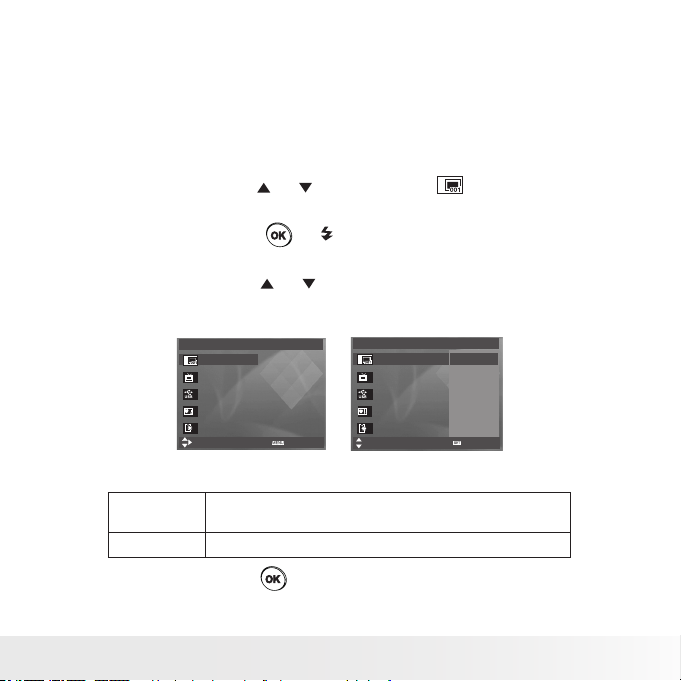
• Mise à jour des numéros de chiers
La configuration des numéros de fichiers en séries pour toutes les photos
prises se trouvant sur la mémoire interne ou la carte mémoire évite d’avoir
des numéros en double lorsque les images sont téléchargées sur un
ordinateur.
1. Entrer dans le menu Configuration.
2. Appuyez sur le bouton ou pour sélectionner ( Fichier. nº).
3. Appuyez sur le bouton ou .
4. Appuyer sur le bouton ou pour sélectionner le réglage souhaité.
Menu de conguration 2/3
Fichier. nº Série
Sortie TV NTSC
USB Ordinateur
Image démarr.
Formater Non
Selectionner
Série Le numéro de chier d’une image prise récemment prendra la
suite du dernier numéro utilisé.
Quitter
Menu de conguration 2/3
Fichier. nº
Sortie TV
USB
Image démarr.
Formater
Selectionner
Réinit Le numéro du chier commence à 0001
5. Appuyer sur le bouton .
Polaroid i1037 Mode d’emploi de l’appareil numérique
www.polaroid.com
Série
Réini
OK
25
Page 26
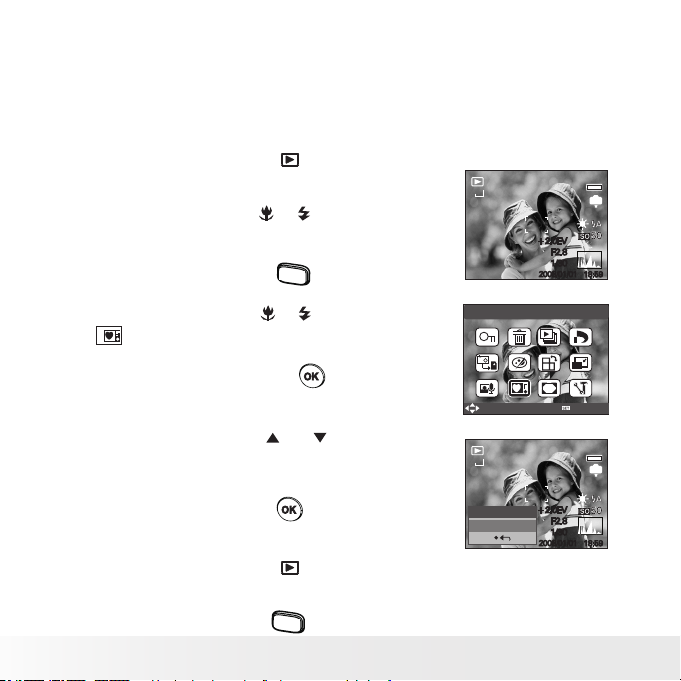
• Choisir une image de démarrage
Une image animée s’affiche sur l ‘écran LCD au démarrage, pendant
quelques secondes lorsque l’on met l’appareil en marche.
Vous pouvez choisir une image sauvegardée dans votre appareil pour en
faire votre propre image de démarrage:
1. Appuyez sur le bouton pour régler le à
modes de lecture.
2. Appuyez sur le bouton ou pour sélectionner
le paramètre souhaité.
3. Appuyez sur le bouton
menu
.
4. Appuyez sur le bouton ou pour sélectionner
(Image de démarage).
5. Appuyez sur le bouton . Une fenêtre
contextuelle s’affiche dans le coin inférieur
gauche de l’écran.
6. Appuyez sur le bouton ou pour confirmer
votre choix ou pour renoncer la confirmation.
7. Appuyez sur le bouton pour appliquer la
sélection.
8. Appuyez sur le bouton pour régler le à
modes de capture.
9. Appuyez sur le bouton
26
menu
.
Polaroid i1037 Mode d’emploi de l’appareil numérique
12M
+2.0EV
F2.8
1/30
2008/01/ 01
Start-up Image
Select
12M
+2.0EV
Set this?
F2.8
Yes
1/30
2008/01/ 01
www.polaroid.com
5/150
IN
18:59
OK
5/150
IN
18:59
Page 27
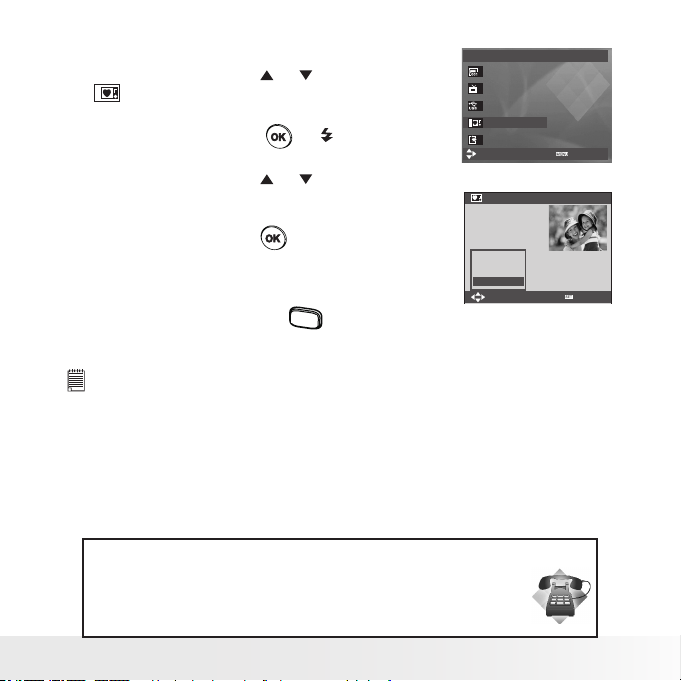
10. Entrer dans le menu Configuration.
11. Appuyez sur le bouton ou pour sélectionner
(Image démarr.).
12. Appuyez sur le bouton ou .
13. Appuyez sur le bouton ou pour sélectionner
le paramètre souhaité.
Menu de conguration 2/3
Fichier. nº Série
Sortie TV NTSC
USB Ordinateur
Image démarr.
Formater Non
Sélectionner
Image démarr.
Quitter
14. Appuyer sur le bouton .
L’image que vous avez choisie sera archivée
dans le répertoire comme image de démarrage.
15. Appuyez sur le bouton
menu
pour quitter le
Arrêt
Systéme
Mon image
Sélectionner
menu.
NOTE:
The startup image will not be deleted even if the original image is deleted or
memory is formatted.
Avez-vous besoin d’aide avec votre appareil photo numérique ?
Appelez notre numéro d’aide du service à la clientèle. Regardez pour l’encart
avec cette icône :
Ou visitez le site à www.polaroid.com.
Polaroid i1037 Mode d’emploi de l’appareil numérique
www.polaroid.com
OK
27
Page 28
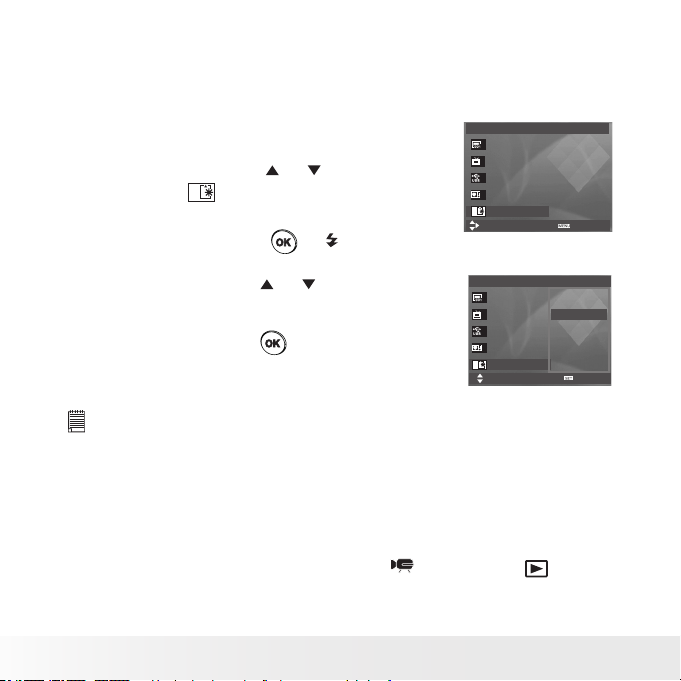
• Formatage de la mémoire interne
Le formatage de la mémoire interne entraîne la suppression de toutes les
données qui y sont déjà stockées.
1. Entrer dans le menu Configuration.
2. Appuyez sur le bouton ou pour
sélectionner (Formater).
3. Appuyez sur le bouton ou .
Menu de conguration 2/3
Fichier. nº Série
Sortie TV NTSC
USB Ordinateur
Image démarr.
Formater Non
Sélectionner
Quitter
4. Appuyer sur le bouton ou pour
sélectionner le réglage souhaité.
5. Appuyer sur le bouton .
Menu de conguration 2/3
Fichier. nº Oui
Sortie TV Non
USB
Image démarr.
Formater
Sélectionner
REMARQUE:
• Les données effacées par une opération de formatage ne sont pas récupérables.
Assurez-vous que vous n’avez plus besoin des données stockées sur la carte
mémoire avant de formater cette dernière.
• La mise en format l’interne mémoire détruit toutes les images, même ceux-là
sont protégés
• Lorsque qu’une carte mémoire est insérée, celle-ci est formatée au cours de la
procédure décrite ci-dessus. La mémoire interne ne sera pas formatée si une
carte mémoire est présente.
• Cette fonction est également disponible en mode (vidéo) et (lecture).
28
Polaroid i1037 Mode d’emploi de l’appareil numérique
www.polaroid.com
OK
Page 29
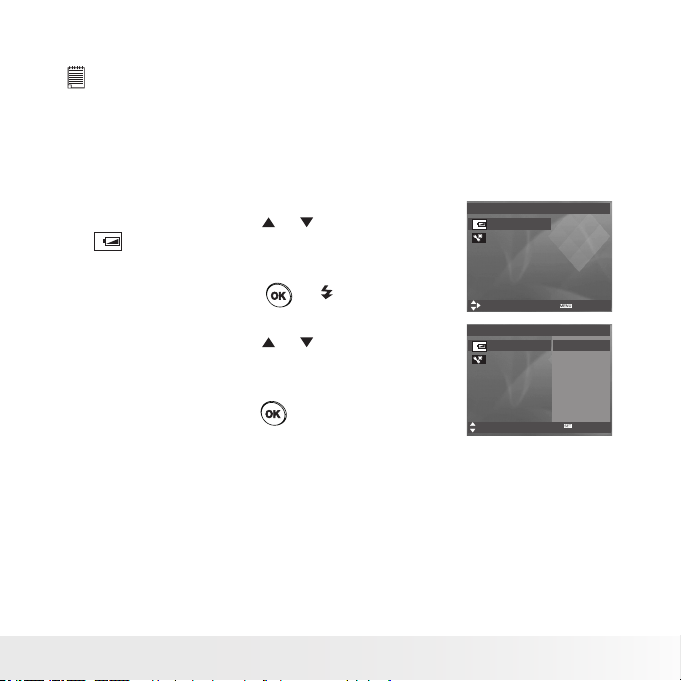
• Le Secteur le Type batter
REMARQUE:
Il est TRÈS important que le correct type de pile soit choisi.
Pour s’assurer que l’appareil photo affiche correctement le niveau des
piles, règle le type pour correspondre aux piles utilisées.
1. Entrer dans le menu Configuration.
Menu de conguration 3/3
2. Appuyez sur le bouton ou pour sélectionner
(Type batter.).
Type batter. Alcaline
Réinit. tout Non
3. Appuyez sur le bouton ou .
4. Appuyez sur le bouton ou pour sélectionner
le paramètre souhaité.
t
5. Appuyer sur le bouton .
Polaroid i1037 Mode d’emploi de l’appareil numérique
www.polaroid.com
Sélectionner
Menu de conguration 3/3
Type batter.
Réinit. tout
Sélectionner
Alkaline
NiMH
Lithium
Oxyride
Quitter
OK
29
Page 30
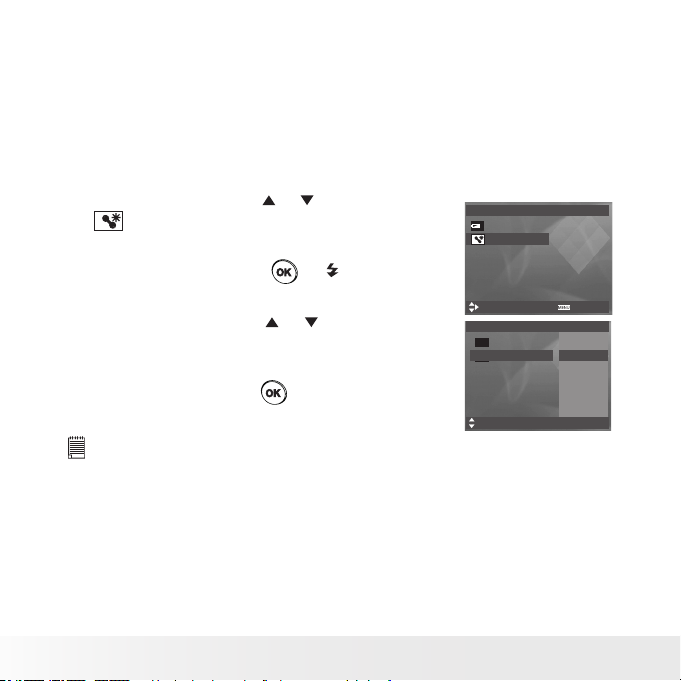
• Retour aux paramètres par défaut
Vous pouvez facilement rétablir l’ensemble des paramètres d’origine en
procédant comme indiqué ci-après.
Reportez-vous au chapitre « Paramètres par défaut de l’appareil » à la
page 106.
1. Entrer dans le menu Configuration.
2. Appuyez sur le bouton ou pour sélectionner
(Réinit. tout).
3. Appuyez sur le bouton ou .
4. Appuyez sur le bouton ou pour sélectionne
“Oui”.
5. Appuyer sur le bouton .
REMARQUE:
Les réglages suivants ne changent pas lors de ce processus :
• Réglage de la date et de l’heure
• Réglage de la langue
• Réglage pour la télé
• Type de batterie
30
Polaroid i1037 Mode d’emploi de l’appareil numérique
Setup Menu 3/3
Battery Type Alkaline
Reset All No
Select
Setup Menu 3/3
Battery Type
Reset All
Select
Yes
No
www.polaroid.com
Exit
OK
Page 31

• Activer ou désactiver l’afchage des informations
Si vous appuyez sur le bouton l’écran
LCD passe au prochain mode d’affichage
dans l’ordre suivant.
menu
scene
Mode Image Fixe
1 2 M
+0.7EV
1
2
Appuyez
1 2 M
IN
+0.7EV
1
1
2
Appuyez
IN
AUT O
Appuyez
2
+0.7EV
Appuyez
2
+0.7EV
Au sujet des lignes entrecroisées
Les lignes entrecroisées sur l’écran LCD facilitent l’ajustement précis de
l’emplacement du sujet lorsque vous le cadrez sur l’écran LCD.
Polaroid i1037 Mode d’emploi de l’appareil numérique
www.polaroid.com
31
Page 32

Mode Vidéo
Mode lecture
00:01:30
IN
Appuyez
2008/0 1/01
5/150
IN
18:59
12M
12M
Appuyez Appuyez
+2.0E V
2008/01/01
Appuyez
5/150
IN
F2.8
1/30
18:59
REMARQUE::
• Vous ne pouvez pas changer le statut LCD dans les situations suivantes:
• Enregistrement de clips vidéo ou de chiers audio
• Lecture de clips vidéo ou de chiers audio
• Lecture de diaporama
• Afchage en miniature
• Recadrage d’une photographie
32
Polaroid i1037 Mode d’emploi de l’appareil numérique
www.polaroid.com
Page 33

3 Enregistrement des prises de vue
Veuillez lire ce qui suit avant de commencer à prendre des photos :
REMARQUE:
Il convient de ne jamais retirer les piles pendant l’enregistrement d’une photo.
Cela empêcherait cet enregistrement et cela pourrait corrompre les prises de vue
déjà stockées dans la mémoire interne de l’appareil ou sur sa carte mémoire.
• Prise de photos en mode normal
Vous pouvez prendre des photos à une distance comprise entre 80 cm et
l’infini.
REMARQUE:
la plupart des paramètres sont enregistrés par l’appareil lorsque l’alimentation
est coupée an que le même paramètre soit automatiquement disponible lorsque
l’alimentation est ré-activée. Veillez à bien vérier vos paramètres lorsque vous
rallumez l’appareil photo.
1. Régler l’appareil sur le mode prise de vue photo.
2. Cadrer votre sujet en utilisant l’écran LCD.
3. Appuyez sur le déclencheur à mi-parcours pour régler l’exposition et
la mise au point. L’appareil photo détecte automatiquement le sujet.
L’appareil photo sélectionne le repère de mise au point en vert et le
voyant de mise au point automatique reste allumé pour indiquer que la
mise au point de l’appareil est verrouillée sur le sujet. (Lorsque l’appareil
photo sélectionne le repère de mise au point en rouge et que le voyant
de mise au point automatique reste éteint, le sujet est difficilement
mis au point. Relâchez le bouton de déclenchement, recomposez la
scène et appuyez légèrement sur le bouton de déclenchement pour
réinitialiser la mise au point.)
Polaroid i1037 Mode d’emploi de l’appareil numérique
www.polaroid.com
33
Page 34

1
IN
AUTO
Repère du
foyer
Vitesse du
déclencheur
menu
scene
Repère du foyer
12 M
+0.7EV
Valeur
d’ouverture
F2.8 1/30
REMARQUE:
• Le mode (Still Image) est le mode de prise de vue par défaut.
• L’écran ACL afchera la valeur d’ouverture et la vitesse de déclenchement
avec laquelle vous prenez vos photos.
• Si la vitesse d’obturateur est lente, votre image peut devenir ou, l’icône
d’avertissement de tremblement va apparaître sur l’écran LCD. Aussitôt
que vous voyez l’avertissement de tremblement, l’utilisation d’un trépied
est recommandée ou activez la fonction de stabilisatoin du caméra. Faites
référence à la page 55.
4. Puyez à fond sur le déclencheur pour prendre une photo, en tenant
fermement l’appareil.
Avez-vous besoin d’aide avec votre appareil photo numérique ?
Appelez notre numéro d’aide du service à la clientèle. Regardez pour l’encart
avec cette icône :
Ou visitez le site à www.polaroid.com.
34
Polaroid i1037 Mode d’emploi de l’appareil numérique
www.polaroid.com
Page 35

• Prises de vue en mode macro
Utilisez ce mode pour capturer des sujets situés entre:
Grand angulaire: 0.5 ~ 2.6 ft (15 cm ~ 0.8m)
Téléphoto: 1.3 ~ 2.6 ft (40 cm ~ 0.8 m)
1. Réglez l’appareil en mode Photo.
2. Appuyez sur le bouton Macro jusqu’à
ce que l’icône apparaisse sur l’écran à
cristaux liquides.
3. La capture se déroule de la même façon
qu’en mode normal. Reportez-vous à la page
33.
12 M
+0.7EV
Macro
1
IN
AUTO
Polaroid i1037 Mode d’emploi de l’appareil numérique
www.polaroid.com
35
Page 36

• Prendre des photos dans différents modes
Sélectionnez un mode adapté aux conditions de la prise de vue:
1. Réglez l’appareil en mode Photo.
2. Appuyer sur le bouton
scene
pour voir
l’écran de sélection de scènes.
PROGRAM
3. Appuyez sur le bouton ou , ou
SELECT
pour sélectionner le paramètre souhaité.
4. Appuyez sur le bouton .
5. La capture se déroule de la même façon
qu’en mode normal. Reportez-vous à la
page 33.
Avez-vous besoin d’aide avec votre appareil photo numérique ?
Appelez notre numéro d’aide du service à la clientèle. Regardez pour l’encart
avec cette icône :
Ou visitez le site à www.polaroid.com.
36
Polaroid i1037 Mode d’emploi de l’appareil numérique
www.polaroid.com
OK
Page 37

Icona Option Descrizione
Programme Pour prendre des photos en générale
Film Pour l’enregistrement de clips vidéo
ENR vocal Pour l’enregistrement audio
Mode Q Permet aux débutants de prendre des photographies facilement
Portrait Garder le fond ou pour faire ressortir le sujet
Paysage Utilisé pour des vues panoramiques
Coucher du soleil Augmenter la teinte rouge pour les photos de couchers de soleil
Contre-jour
Capture de
Sourire
Gosses Prendre une photo d’enfants en mouvement
Scène nocturne
Feux d'artice Utilisé pour des scènes de feux d'artice
Neige Utilisé pour des photos de plage ou de neige
Prendre une photo d’un objet à contre-jour en changeant
l’ouverture
Utilisé pour placer sourit dans vos images.
Prendre le sujet tout en gardant le paysage nocturne de l’arrière
plan
Polaroid i1037 Mode d’emploi de l’appareil numérique
www.polaroid.com
37
Page 38

Display Option Description
Sports Utilisé pour prendre des images xes de mouvements rapides.
Fête Utilisé pour les mariages ou les fêtes à l’intérieur.
Bougie Pour capturer les effets chaleureux de la lumière des bougies.
Portrait de nuit Utilisé pour prendre des images portrait lorsque la nuit tombe.
Peau nette
Ondine Peut prendre des photos avec des effets aussi légers que la soie.
Nourriture
Bâtiment Améliore les bords des sujets
Texte Améliorer le contraste noir et blanc
Enchères
Photo Suturer Utilisé pour des prendre images panoramiques
Détection De
Clignote
Scène intelligente
Priorité
d’ouverture
Priorité du
S
déclencheur
Exposition
manuelle
Améliore le teint de la peau pour que la peau du visage semble
plus belle.
Le niveau de couleur augmenté rend la nourriture plus
appétissante
Enregistre de très petites images parfaites pour les annonces
d’enchères.
Utilisé pour des détecter quand les yeux des sujets sont ouverts.
L’appareil photo détecte les conditions de prise de vue et bascule
automatiquement vers le mode scène approprié.
L’appareil photo règle automatiquement la valeur pour
correspondre à la luminosité.
L’appareil photo règle automatiquement la vitesse du
déclencheur pour correspondre à la luminosité.
Cette option permet à l’utilisateur de régler la vitesse du
déclencheur et d’ouverture pour exposer correctement vos
images
38
Polaroid i1037 Mode d’emploi de l’appareil numérique
www.polaroid.com
Page 39

• Utiliser le mode Q
Le mode Q offre une interface d’appareil photo simplifiée. Les icônes plus
large rendent facile l’acquisition de photos à tout moment, particulièrement
pour les débutants et les utilisateurs plus agés.
12 M
Vous pouvez utiliser uniquement les paramètres de base dans le mode Q.
Flash: Flash auto / Réduction des yeux rouges / Toujours active /
Sync. Lente / Toujours désactivé
Button
Menu
REMARQUE:
• La première fois lorsque vous ouvrirez la caméra après vous l’avez achetée,
elle entre directement dans la mode Q. (par référence au page 17 ou 36 pour
changer la mode).
• Quand vous renouvelez les établissements tacites et puis vous rouvrirez la
caméra, elle entre directement dans la mode Q. (par référence au page 30
pour voir comment renouveler les établissements tacites).
Polaroid i1037 Mode d’emploi de l’appareil numérique
www.polaroid.com
Macro: Arrêt / Marche
SET/ DISP: OSD activé / Ligne de guidage / OSD désactivé
Résolution: 12M / 3:2 / 16:9 / 8M / 4M / 2M / VGA
Commande: Off / 2 sec. / 10 sec. / Double / Rafale
Traç. Visage: Arrêt / Marche
Cadre photo: Arrêt
Beep: Arrêt / Marche
Auto Review: Off / 1sec. / 3 sec. / 5 sec.
9999
39
Page 40

• Réglage du mode ash
Portée du flash:
Foyer normal:
Grand angle:2.6 ft ~ 6.7 ft ( 80 cm ~ 2 m )
Téléphoto: 2.6 ft ~ 5.0 ft ( 80 cm ~ 1.2 m )
Foyer Macro:
Grand angle: 0.5 ft~ 2.6 ft (0.15 m ~ 0.8 m)
Téléphoto: 1.3 ft ~ 2.6 ft (0.4 m ~ 0.8 m)
1. Réglez l’appareil en mode Photo.
2. Appuyez sur le bouton du pour parcourir les paramètres du flash
et sélectionnez celui dont vous avez besoin. L’icône (qui dépend du
paramètre choisi) apparaît à l’écran.
12 M
+0.7EV
1
IN
AUTO
Flash
L’appareil est équipé de cinq modes de flash. Utilisez le flash lorsque vous
prenez des photos la nuit, à l’intérieur ou à l’extérieur dans des zones
d’ombre importantes.
40
Polaroid i1037 Mode d’emploi de l’appareil numérique
www.polaroid.com
Page 41

Icona Option Descrizione
A
En mode
automatique
Diminution de
l’effet yeux
rouges
Lorsqu’il est
activé
S
Synchronisation
lente
Flash désactivé
Le ash se met en route si nécessaire. Servez-vous
de ce paramètre pour la plupart des prises de vues.
Le ash s’enclenche plusieurs fois avant la prise de
vue an d’atténuer l’effet yeux rouges.
Le ash se met en route pour chaque prise de vue.
Utilisez ce paramètre dans les situations de grands
contrastes an d’apporter une lumière d’appoint ou
utilisez-le à l’intérieur en cas de faible éclairage..
Le ash s’allume indépendamment de la luminosité
environnante.
Dans des conditions peu lumineuses, la faible vitesse
de l’obturateur donne une meilleure luminosité de
l’arrière plan qui est hors de portée du ash.
Le ash ne se met pas en route. Activez ce mode
pour les prises de vues extérieures, lorsque le ash
est interdit ou peut être gênant, lorsque vous visez
une surface rééchissante, telle qu’une fenêtre
ou un miroir. Si la lumière est insufsante lorsque
vous utilisez ce paramètre, vos clichés seront trop
sombres.
NOTE:
• Flash modes are only used in still image shooting.
• Never touch or block the ash with your ngers.
• Le temps de chargement du ash augmente lorsque le niveau de la batterie
est bas.
Polaroid i1037 Mode d’emploi de l’appareil numérique
www.polaroid.com
41
Page 42

Utilisation de la priorité d’ouverture de l’objectif
Sous le mode de priorité d’ouverture de l’objectif, vous sélectionnez une
ouverture et l’appareil photo choisit une vitesse d’obturation appropriée
pour correspondre à la luminosité. Le but principal de l’utilisation du mode
Priorité d’ouverture de l’objectif est de contrôler la profondeur du champ.
Une valeur de l’ouverture plus élevée amène l’arrière-plan en dehors de la
mise au point. Une sélection de valeurs de l’ouverture plus faibles vous
permet d’adoucir l’arrière-plan.
Utilisation de la priorité d’obturation
Sous le mode de priorité d’obturation, vous sélectionnez une vitesse
d’obturation et l’appareil photo choisit une valeur d’ouverture appropriée
pour correspondre à la luminosité. Le but principal de l’utilisation du mode
de priorité d’obturation, est d’avoir une vitesse d’obturation plus rapide
pour geler l’action de sujets qui se déplacent rapidement ou d’avoir une
vitesse d’obturation plus lente pour rendre flou les sujets en mouvement
afin de créer une sensation de mouvement. Des vitesses d’obturation plus
rapides vous permettent de prendre une photo plus nette d’un sujet en
mouvement tandis que des vitesses plus lentes créent un effet de traînée
et vous permettent aussi des prises de vue sans flash dans les zones
sombres.
Utilisation du mode d’exposition manuel
Sous le mode d’exposition manuel, vous pouvez régler à la fois l’ouverture
et la vitesse d’obturation, et, en conséquence, vous avez le contrôle total
du système d’ouverture y compris la compensation d’ouverture.
Pressez sur le déclencheur à moitié, la différence entre l’exposition
standard et l’exposition sélectionnée s’affiche en rouge.
42
Polaroid i1037 Mode d’emploi de l’appareil numérique
www.polaroid.com
Page 43

• Réglage du retardateu
Votre appareil est équipé d’un retardateur qui
vous permet de prendre des photos avec un
délai de 2 à 10 secondes.
1. Press the button to Réglez l’appareil en
mode Photo.
2. Appuyez sur le bouton
menu
pour entere les
bas de menu.
3. Appuyez sur le bouton ou pour
sélectionner (Commande).
4. Appuyez sur les boutons ou pour faire
défiler les options de menu vers le haut ou
vers le bas.
5. Appuyez sur le bouton .
Icona Option Descrizione
Arrêt
10
Prise de vue
unique
2-SEC Take a picture after a count down of 2 seconds
2
10-SEC Take a picture after a count down of 10 seconds
Double
Burst
Sauvegarde d’une seule photo
Take two pictures in a shot after a count down of 10
seconds
Press and hold the shutter button to take pictures in quick
succession
6. Capture procedures are the same as for taking a picture in the normal
capture mode. See page 33.
REMARQUE:
• Cette fonction n’est disponible que sur le mode Image xe.
• Posez l’appareil à plat ou utilisez un trépied pour la fonction retardateur.
Polaroid i1037 Mode d’emploi de l’appareil numérique
www.polaroid.com
Arrêt
2 sec
10 sec
Double
Rafal
Commande
menu
scene
43
Page 44

• Enregistrement de photos en continu
Le mode aux images continues vous permet de prendre des images
continuellement jusqu’à ce que vous libérez le bouton d’obturateur.
1. Suivez les étapes de sélection 1~4 à la page 43.
2. Sélectionnez et appuyez sur le bouton .
3. La capture se déroule de la même façon qu’en mode normal. Reportez-
vous à la page 33.
REMARQUE:
• Le ash est automatiquement désactivé en mode (rafale).
12 M
+2.0EV
IN
AUTO
• Fonction zoom
Appuyer sur le bouton Zoom avant/Zoom arrière pour zoomer le sujet en
avant ou en arrière. Lorsque vous appuyez sur les boutons Zoom avant/
arrière, un carré blanc apparaît sur la barre du statut Zoom comme indiqué.
Le carré blanc dans la barre indique le statut de zoom. “T” signifie “Télé”
et “W” signifie “Large”. Maintenir le bouton Zoom appuyé et l’appareil
photo passera du zoom optique au zoom numérique après avoir atteint le
zoom optique maximum.
REMARQUE:
• L’emploi du zoom numérique risque de d’amoindrir la qualité de la photo.
9999
44
Polaroid i1037 Mode d’emploi de l’appareil numérique
www.polaroid.com
Page 45

Le virage Numérique Fait un zoom Sur / De
1. Réglez l’appareil en mode Photo.
2. Appuyez sur le bouton
3. Appuyez sur le bouton ou pour
menu
.
Arrêt
Marche
Zoom num.
sélectionner (Zoom Numérique)
4. Appuyez sur le bouton or pour sélectionner le paramètre
souhaité.
5. Appuyez sur le bouton .
Zoom avant et zoom arrière
1. Réglez l’appareil en mode Photo.
2. Appuyer sur pour zoomer sur le sujet ou appuyez sur le bouton
pour zoom de départ. Pendant que vous appuyez les boutons ou
un carré rouge s’affichera sur le marquage du statut du zoom. Le carré
blanc dans la barre indique le statut du zoom. « T » signifie « Télé »
et « W » « Grand Angle ». Continuez à appuyer sur le bouton et
l’appareil passe alors du zoom optique au zoom numérique lorsqu’il
atteint le maximum du zoom optique.
3. Vous pouvez maintenant prendre des photos ou les lire avec les
paramètres de zoom que vous venez de définir. Le paramètre de zoom
reste actif une fois la photo prise. Si vous souhaitez prendre une photo
au format normal, utiliser le bouton de
x3.0
Zoom numérique
Carré blanc
1
État Zoom
IN
numérique
AUTO
45
Zoom Button
(Thumbnail)
Zoom
Button
(Zoom numérique)
Zoom optique
12 M
+0.7EV
Polaroid i1037 Mode d’emploi de l’appareil numérique
www.polaroid.com
Page 46

• Réglage de la taille et de la qualité de l’Image
La résolution de l’image traduit le nombre de pixels composant une photo
numérique. La qualité de la prise de vue dépend de la compression du
fichier JPEG réalisée par l’appareil lorsque la photo est prise. Le recours
à une résolution élevée et à une compression faible permet une meilleure
qualité, laquelle utilise davantage de mémoire. Il est plus facile d’envoyer
par e-mail des photos de petite dimension et de qualité normale. Pour
l’impression, on préférera des clichés de grande taille et de très bonne
qualité.
Réglage de la résolution
1. Réglez l’appareil en mode Photo.
12 M
7M
2. Appuyez sur le bouton
menu
.
3. Appuyez sur le bouton ou pour
sélectionner (Résolution).
4. Appuyez sur le bouton ou our sélectionner
le paramètre souhaité.
5. Appuyez sur le bouton .
12M
3:2
16:9
8M
4M
Résolution
ISO
WB
Réglage de la qualité
1. Réglez l’appareil en mode Photo.
2. Appuyez sur le bouton
menu
.
3. Appuyez sur le bouton ou pour sélectionner
(Qualité).
4. Appuyez sur le bouton ou pour sélectionner
le paramètre souhaité.
5. Appuyez sur le bouton .
46
Polaroid i1037 Mode d’emploi de l’appareil numérique
Super Fine
Fine
Normal
Qualité
ISO
WB
www.polaroid.com
Page 47

• Réglage de l’exposition
Utilisez ce réglage pour vous assurer qu’une quantité suffisante de lumière
pénètre dans l’objectif.
1. Réglez l’appareil en mode Photo.
2. Appuyez sur le bouton
menu
.
3. Appuyez sur le bouton ou pour
sélectionner (Mesure lum.).
4. Appuyez sur le bouton ou pour
sélectionner le paramètre souhaité.
5. PAppuyez sur le bouton .
Option Descrizione
La lumière est mesurée à partir de tout l'écran de prise de vue, mais donne plus
d'importance aux valeurs proches du centre.
Sélectionner une exposition selon les mesures de points multiples dans la zone
du sujet.
Sélectionner une exposition selon une seule mesure prise à partir du center de
votre image
REMARQUE:
Cette fonction est également disponible en mode (vidéo).
Centre
Multi
Spot
Mesure lum.
ISO
WB
Polaroid i1037 Mode d’emploi de l’appareil numérique
www.polaroid.com
47
Page 48

• Réglage de la balance des blancs
La sélection de la balance des blancs permet de faire apparaître les couleurs
d’un objet plus naturellement avec l’éclairage existant.
1. Réglez l’appareil en mode Photo.
2. Appuyez sur le bouton
menu
.
3. Appuyez sur le bouton ou pour
sélectionner WB (Bal. blancs).
4. Appuyez sur le bouton ou pour
sélectionner le paramètre souhaité.
5. Appuyez sur le bouton .
Option Descrizione
AUTO
REMARQUE:
Cette fonction est également disponible en mode (vidéo).
48
Réglage automatique
Lumière du jour en extérieur
Nuageux
Intérieur, éclairage par ampoules
S’adapte à la lumière uorescente. Corrige la teinte verte de l’éclairage
uorescent. Idéal pour les photos à l’intérieur avec éclairage uorescent
sans ash
Pour des réglages plus précis ou lorsque la source lumineuse ne peut pas
être spéciée.
Polaroid i1037 Mode d’emploi de l’appareil numérique
Auto
Lum. jour
Nuageux
Tungstène
Fluo. fort
Bal. blancs
WB
ISO
www.polaroid.com
Page 49

• Réglage de l’ISO
Cette fonction vous permet de changer la sensibilité de l’appareil à la
lumière par sélection des différentes valeurs ISO. L’ISO est la mesure de
la vitesse à laquelle votre appareil réagit à la lumière. Plus la valeur ISO
est grande, moins votre appareil à besoin de lumière pour faire une prise.
Cela permet de faire la prise en augmentant la vitesse d’obturation ou en
diminuant l’ouverture de l’obturateur. Pour un appareil numérique, une
plus grande valeur ISO permet une plus grande vitesse d’obturation, au
risque de l’apparition de grains ou de tâches sur l’image finale.
Auto
1. Réglez l’appareil en mode Photo.
2. Appuyez sur le bouton
menu
.
125
200
400
800
3. Appuyez sur le bouton ou pour
sélectionner“ISO”..
4. Appuyez sur le bouton ou pour sélectionner le paramètre
souhaité.
5. Appuyez sur le bouton .
AUTO
ISO
ISO
WB
AUTO la sensibilité de l’appareil est automatiquement
modifiée selon la différence d’éclairage ou de
luminosité du sujet.
125/200/400/800 à éclairage égal, plus la valeur ISO est élevée,
/1600/3200 plus le déclenchement est rapide.
REMARQUE:
• Plus la vitesse d’obturation ISO est élevée, plus les images photographiées
présentent de grain ou de « bruit ». Pour prendre des images de bonnes
qualités, utiliser une vitesse ISO la plus lente possible.
Polaroid i1037 Mode d’emploi de l’appareil numérique
www.polaroid.com
49
Page 50

• Réglage de la compensation d’exposition
Vous pouvez régler la valeur de compensation d’exposition (EV) entre
-2EV to +2EV afin de compenser les conditions de lumière actuelles.
Ce paramètre peut être utilisé pour obtenir un meilleur résultat lorsque
vous Effetuez des prises de vues la lumière dans le dos, avec une lumière
intérieure indirecte, un arrière-plan sombre, etc.
1. Réglez l’appareil en mode Photo.
2. Appuyez sur le bouton
3. Appuyez sur le bouton ou pour
sélectionner “Exposition”.
4. Appuyez sur le bouton ou pour sélectionner
le paramètre souhaité.
5. Appuyez sur le bouton .
REMARQUE:
• Une valeur EV élevée convient mieux aux sujets clairs ou rétro-éclairés. Une
valeur EV basse s’adapte mieux aux sujets foncés et aux prises de vue en
extérieur par temps clair.
• Lorsqu’il fait très sombre ou que la lumière est intense, il se peut que même
la compensation d’exposition ne vous permette pas d’obtenir des résultats
satisfaisants
Avez-vous besoin d’aide avec votre appareil photo numérique ?
Appelez notre numéro d’aide du service à la clientèle. Regardez pour l’encart
avec cette icône :
Ou visitez le site à www.polaroid.com.
menu
.
0EV
Exposition
ISO
WB
50
Polaroid i1037 Mode d’emploi de l’appareil numérique
www.polaroid.com
Page 51

• Régler l’AEB
Règle la plage d’exposition automatique (AEB) pour prendre 3 images
continues, chacune avecun paramètre d’exposition différent : correctement
exposée, sous-exposée, et surexposée.
1. Réglez l’appareil en mode Photo.
2. Appuyez sur le bouton
3. Appuyez sur le bouton ou pour
sélectionner (AEB).
menu
.
Arrêt
Marche
AEB
4. Appuyez sur le bouton ou pour
sélectionner le paramètre souhaité.
5. Appuyez sur le bouton .
• Régler la mise en évidence
Cette fonction fabrique le l’arrière-plan légèrement pas au point et fait le
sujet hors concours des environnements.
1. Réglez l’appareil en mode Photo.
2. Appuyez sur le bouton
menu
.
3. Appuyez sur le bouton ou pour
sélectionner (Lum. princ.).
4. Appuyez sur le bouton ou pour
sélectionner le paramètre souhaité.
5. Appuyez sur le bouton .
Polaroid i1037 Mode d’emploi de l’appareil numérique
www.polaroid.com
Arrêt
Lum. princ.
51
Page 52

• Réglage de la netteté
Utiliser ce réglage pour accentuer ou diminuer la netteté des contours des
sujets.
1. Réglez l’appareil en mode Photo.
2. Appuyez sur le bouton
3. Appuyez sur le bouton ou pour
sélectionner (Netteté).
4. Appuyez sur le bouton ou pour
sélectionner le paramètre souhaité.
5. Appuyez sur le bouton .
Option Descrizione
menu
.
Augmenter le contraste des bords de la photo. Mais il se peut
que l’on entende un bruit dans l’image enregistrée.
Les bords de l’image sont nets. L’image peut être imprimée.
Adoucir les bords de l’image pour créer un effet de « ou ».
Dur
Nomal
Doux
Netteté
52
Polaroid i1037 Mode d’emploi de l’appareil numérique
www.polaroid.com
Page 53

• Réglage des effets
Ce réglage contrôle les tons des couleurs et les ambiances d’une photo.
1. Réglez l’appareil en mode Photo.
2. Appuyez sur le bouton
menu
.
3. Appuyez sur le bouton or button to
select (Effect).
4. Appuyez sur le bouton ou pour sélectionner le paramètre
souhaité.
5. Appuyez sur le bouton .
Option Descrizione
Arrêt Aucun effet n’est ajouté à l'image
Suppression des yeux rouges. (Lecture seulement)
N & B Convertir l’image en noir et blanc.
Sépia L’image enregistrée sera stockée dans un ton sépia
Nég.Art Opposée à ce qu’elles étaient dans l’image originale (Lecture
Mosaïque Ajouter des carreaux mosaïques aux images (Lecture seulement))
Rouge L’image devient rougeâtre
Vert L’image devient verdâtre.
Bleu L’image devient bleuâtre
REMARQUE:
• Cette fonction n’est disponible que sur le mode Image xe et Lecture.
• L’effet mosaïque ne peut être obtenu que sur le mode Lecture.
Polaroid i1037 Mode d’emploi de l’appareil numérique
www.polaroid.com
seulement)
Arrêt
Noir/blanc
Sépia
Négatif
Rouge
Effect
53
Page 54

• Réglage de la Date/Heure, Afchage activé/désactivé
Utiliser ce réglage pour accentuer ou diminuer la netteté des contours des
sujets.
1. Réglez l’appareil en mode Photo.
2. Appuyez sur le bouton
3. Appuyez sur le bouton ou pour sélectionner
(Horodateur).
4. Appuyez sur le bouton ou pour
sélectionner le paramètre souhaité.
Option Descrizione
Arrêt Ne pas ajouter la date et l’heure enregistrées aux images imprimées
Date Ajoutez seulement la date enregistrée aux images imprimées
Date & Horaire Ajoutez la date enregistrée et la chronométrez aux images imprimées
Avez-vous besoin d’aide avec votre appareil photo numérique ?
Appelez notre numéro d’aide du service à la clientèle. Regardez pour l’encart
avec cette icône :
Ou visitez le site à www.polaroid.com.
menu
.
Arrêt
Date
Date et heure
Horodateur
54
Polaroid i1037 Mode d’emploi de l’appareil numérique
www.polaroid.com
Page 55

• Paramétrer l’option de Stabilisateur de l’appareil photo
Avec une plus grande sensibilité et des vitesses du déclencheur plus
rapides pour éclaircir les images, utiliser cette option évitera les images
floues causées par les secousses de l’appareil photo et le déplacement
du sujet.
Pour activer le Stabilisateur
Appuyez sur le bouton Stabilisateur en haut de
votre appareil photo pour activer/désactiver le
stabilisateur.
Si le Stabilisateur est activé, l’icône du
stabilisateur s’affiche sur l’écran LCD.
Avez-vous besoin d’aide avec votre appareil photo numérique ?
Appelez notre numéro d’aide du service à la clientèle. Regardez pour l’encart
avec cette icône :
Ou visitez le site à www.polaroid.com.
Polaroid i1037 Mode d’emploi de l’appareil numérique
www.polaroid.com
55
Page 56

• Réglage du Suivi Facial
Quand cette dispositif est activé, l’appareil-photo emploie la technologie de
numérique bourdonnement automatique pour rentrer et extraire l’objectif
de bourdonnement pour fermer le sujet principal dans l’image et pour
suivre à clef leurs mouvements.
1. Réglez l’appareil en mode Photo.
2. Appuyez sur le bouton
3. Appuyez sur le bouton ou pour
sélectionner (Traç. Visage).
menu
.
Arrêt
Marche
Traç. Visage
4. Appuyez sur le bouton ou pour
sélectionner le paramètre souhaité.
REMARQUE:
• L’caméra utilise la fenêtre de seule AF pour régler automatiquement la
foyer. Quand le bouton obturateur est appuyé sur à mi-chemin, l’caméra
commence à se concentrer jusqu’à ce qu’il «verrouille» sur votre sujet. Quand
au foyer, l’armature de foyer tournera le vert. Si votre sujet n’est pas au
foyer, l’armature de foyer tournera le rouge. Relâchez le bouton obturateur
et appuyez sur le bouton obturateur à mi-chemin de nouveau jusqu’à ce qu’il
devient vert. Appuyez sur le bouton obturateur toute la manière de prendre
vers photo.
• Le Suivi Facial est effectué par Arcsoft.
• Dans le cadre de certaines inuences environnementales, la fonction de suivi
facial peut être limitée.
56
Polaroid i1037 Mode d’emploi de l’appareil numérique
www.polaroid.com
Page 57

• Réglage de la Capture de Sourire
Cette caractéristique est fondée sur le «Suivi du visage». Quand vous
utilisez la capture de sourire, vous devez dénir la caractéristique de suivi
du visage premier.
1. Réglez l’appareil en mode Photo.
2. Appuyer sur le bouton
l’écran de sélection de scènes.
3. Appuyez sur le bouton ou , ou
pour sélectionner (Capture de
Sourire).
4. Appuyez sur le bouton .
5. Cadrer votre sujet en utilisant l’écran
LCD.
6. Le caméra détecte visages
automatiquement qui se trouvent près du
centre de l’écran et affiche les cadres AF
(jusqu’à 5 cadres).
7. Appuyez sur le bouton obturateur
entièrement pour lancer le caractéristique
de capture de sourire.
8. Le caméra recherchera des sourires sur
les visages et les cadres AF principales
devient vert quand détectés.
9. Quand sourire de tous visages détectés,
le caméra prendra la photos sans sans
vous devant appuyer sur le bouton
obturateur.
Polaroid i1037 Mode d’emploi de l’appareil numérique
www.polaroid.com
scene
pour voir
SELECT
Smile Capture
OK
57
Page 58

REMARQUE:
• Il ya un 15-seconde arrêt pour détecter les sourires. Si aucun sourire n’est
détecté après 15 secondes, le caméra ne prendra pas des photos. Si cela
devait arriver, vous devez appuyer sur le bouton obturateur et appuyez à
nouveau pour capturer des sourires dans votre image.
• En mode de Capture de Sourire, il prendra 6 projectiles continus.
• Les fonctions suivantes ne sont pas disponibles dans le mode de Capture de
Sourire:
• Mode Drive
• Effet de Photo: Négatif, Bleu, Vert
• Essentiel
• Cadres photo
• Réglage du Cadre Photo
Vous pouvez ajouter 10 cadres différents aux images fixes, les rendant
plus intéressantes.
1. Réglez l’appareil en mode Photo
2. Appuyez sur le bouton
3. Appuyez sur le bouton ou pour
sélectionner (Cadre photo).
4. Appuyez sur le bouton ou pour
sélectionner le paramètre souhaité
menu
.
Off
Photo Frame
58
Polaroid i1037 Mode d’emploi de l’appareil numérique
www.polaroid.com
Page 59

Option Descrizione
Arrêt Prendre imagine sans le Photo Cadre
Carde 1 Petits Animaux Cadre
Carde 2 Pirate Cadre
Carde 3 Petits Fleur Cadre
Carde 4 Caricature Cadre
Carde 5 Noël Cadre
Carde 6 OSCAR Cadre
Carde 7 Château de Benthal Cadre
Carde 8 Calendrier Cadre
Carde 9 Ressac Cadre
Carde 10 Bébé De Sommeil Cadre
REMARQUE:
• Cette fonctionnalité n’est disponible que pour les images xes (sauf 3:2 et
16:9).
• La Surbrillance et le Suivi du visage ne peuvent pas être utilisés comme le
Cadre photo.
Polaroid i1037 Mode d’emploi de l’appareil numérique
www.polaroid.com
59
Page 60

• Paramétrer le témoin AF
La fonction témoin AF vous permet d’enregistrer des images dans des
endroits peu éclairés.
1. Réglez l’appareil photo sur le mode Image fixe.
2. Appuyez sur la touche
3. Appuyez sur ou sur la touche pour
sélectionner (Cadre photo).
4. Appuyez sur et sur la touche pour
sélectionner le paramètre voulu.
Option Descrizione
Arrêt Désactiver le témoin AF pendant l’enregistrement d’images.
Auto Le témoin AF s’allume automatiquement en pressant à demi sur
le bouton du déclencheur en conditions d’éclairage faible.
menu
.
Off
AUTO
Photo Frame
60
Polaroid i1037 Mode d’emploi de l’appareil numérique
www.polaroid.com
Page 61

4 Enregistrement de clips vidéo
• Enregistrement de clips vidéo
Utilisez le mode vidéo pour enregistrer des clips vidéo avec le son. La
DEL du bouton Power / Auto Focus clignote et le temps restant disponible pour l’enregistrement diminue par seconde pendant l’enregistrement.
1. Réglez l’appareil sur le mode (vidéo). (Voir des pages 17)
REMARQUE:
L’icône apparaîtra sur l’écran à cristaux
liquides, pour indiquer que le mode Vidéo est
activé.
2. Cadrer votre sujet en utilisant l’écran LCD.
3. Appuyez sur le bouton de l’obturateur
jusqu’à mi-course et ensuite complètement
pour commencer l’enregistrement.
4. Appuyer sur de nouveau sur l’obturateur
pour terminer l’enregistrement ou
l’enregistrement s’arrête lorsque la carte SD
est pleine.
5. Appuyez sur le bouton ou pour Effetuer
un zoom avant ou arrière sur le sujet.
REMARQUE:
• La fonction de zoom numérique n’est pas disponible en mode (vidéo).
• Le son ne peut pas être enregistré lorsque vous appuyez sur le bouton de
zoom.
00:01:30
IN
• Réglage de la taille de la vidéo
1. Réglez l’appareil sur le mode (vidéo).
2. Appuyez sur le bouton
3. Appuyez sur le bouton ou pour sélectionner
(Taille Film).
Polaroid i1037 Mode d’emploi de l’appareil numérique
www.polaroid.com
menu
.
640
320
Share
Taille vidéo
Movie Size
WB
61
Page 62

4. Appuyez sur le bouton .
5. Appuyez sur le bouton ou pour sélectionner le paramètre
souhaité.
6. Appuyez sur le bouton .
Movie Size and Frame Rate
Icône Résolution Qualité de l’image
640 x 480 Haute qualité
320 x 240 Normale
640 x 480 Pour YouTube
• Paramétrer le Mode You Tube
Le Mode YouTube vous permet d’enregistrer des lms avec des
paramètres vidéo prédénis pour un téléchargement facile sur le site
Internet YouTube.
1. YouTube est compatible avec deux normes de téléchargement de
fichiers :
• Télépartageur de chiers uniques. La taille maximum d’un chier de lm est
de 100 MB.
• Télépartageur YouTube. La taille maximum d’un chier de lm est de 1 GB.
La plupart des longueurs de lms téléchargés font 5 minutes, bien que vous
puissiez télécharger un lm d’une longueur maximum de 10 minutes
La duración de la mayoría de los vídeos cargados se encuentra en unos 5 minutos,
aunque puede cargar una duración máxima de vídeos de 10 minutos.
2. Donc, lorsque vous enregistrez en utilisant le mode YouTube, les
normes sont les suivantes :
• Les lms enregistrés sont réglés à la résolution standard YouTube de 640 X
480
• L’enregistrement s’arrête automatiquement lorsqu’il atteint 100 MB.
REMARQUE :
• Utiliser le logiciel VLC pour lire les vidéos d’un MAC peut entraîner des
problèmes d’afchage. Nous vous recommandons d’utiliser le lecteur QT
pour la lecture de vidéos.
• Pour enregistrer un lm YouTube, sélectionnez dans la fonction Taille du
62
Polaroid i1037 Mode d’emploi de l’appareil numérique
www.polaroid.com
Page 63

lmde vídeos.
5 Enregistrement de clips Audéo
• Enregistrement de clips Audéo
1. Réglez l’appareil en (Mode Audéo). (Voir des pages 17)
2. Appuyer sur sur l’obturateur jusqu’au bout pour commencer à
enregistrer la vidéo.
3. Appuyer sur de nouveau sur l’obturateur pour terminer l’enregistrement
ou l’enregistrement s’arrête lorsque la carte SD est pleine.
00:09:12
IN
REC
00:02:20
REMARQUE:
• Les voix sont enregistrées par le microphone de l’appareil photo. Veuillez
éviter de toucher le microphone pendant l’enregistrement.
• L’appareil photo s’arrêtera d’enregistrer automatiquement lorsque la capacité
de la mémoire aura été atteinte.
• Enregistrer un commentaire vocal pour la photo choisie
1. Réglez l’appareil en mode Lecture.
+2.0EV
F2.8
1/30
2008/01/ 01
5/150
IN
18:59
63
2. Appuyez sur le bouton ou pour sélectionner
le paramètre souhait.
3. Appuyez sur le bouton
Polaroid i1037 Mode d’emploi de l’appareil numérique
www.polaroid.com
menu
.
12M
Page 64

4. Appuyez sur le bouton or pour sélectionner
“Note audio”.
5. Appuyez sur le bouton .
Voice Memo
6. Appuyez sur le bouton pour commencer
l’enregistrement.
Sélectionner
12M
7. Appuyez sur le bouton de nouveau pour
terminer l’enregistrement.
REMARQUE:
• Le commentaire vocal ne peut pas être ajouté à un
clip vidéo ou à une image protégée.
• Vous ne pouvez effacer un commentaire audio qu’en
effaçant l’image.
• Un commentaire audio ne peut excéder 30 secondes
Enr. voix?
Dèmarrer
12M
Enr. voix?
Arrêter
Avez-vous besoin d’aide avec votre appareil photo numérique ?
Appelez notre numéro d’aide du service à la clientèle. Regardez pour l’encart
avec cette icône :
Ou visitez le site à www.polaroid.com.
64
Polaroid i1037 Mode d’emploi de l’appareil numérique
www.polaroid.com
00:00
+2.0EV
F2.8
1/30
2008/01/ 01
+2.0EV
F2.8
1/30
2008/01/ 01
OK
5/150
IN
18:59
5/150
IN
18:59
Page 65

6 Managing Pictures and Video Clips
REMARQUE:
Après l’avoir fait pivoté, l’avoir redimensionné et y avoir ajouté un commentaire
audio, l’appareil sauvegarde automatiquement l’image comme un nouveau
chier. Assurez-vous qu’il y ait assez de mémoire avant d’éditer une image.
• Visionner des photos à nouveau
12M
1. Réglez l’appareil en mode Lecture.
2. Utiliser les boutons et pour visualiser
les photos prises.
+2.0EV
2008/01/01
• Magnifying & Trimming the Displayed Picture
1. Réglez l’appareil en mode Lecture.
2. Utiliser les boutons et pour sélectionner une
photo.
3. Appuyez sur pour agrandir la photo choisie.
4. PAppuyez sur le bouton , , ou pour
vous déplacer sur l’image agrandie.
5. Appuyez sur le bouton pour voir la photo
dans sa taille d’origine.
6. Appuyez sur le bouton pour régler le
rognage de l’image
7. Appuyez de nouveau sur le bouton pour
rogner l’image sélectionnée et enregistrez la
en tant que nouvelle image.
Polaroid i1037 Mode d’emploi de l’appareil numérique
www.polaroid.com
5.0x
SET:
F2.8
1/30
5/150
IN
18:59
65
Page 66

• Rotation de la photo afchée
ous pouvez faire pivoter l’image que vous voyez affichée afin de trouver
le meilleur angle de vision sur l’écran LCD.
1. Réglez l’appareil en mode Lecture.
Pivoter
menu
OK
.
Pivoter
Pivoter
Engestrer
Selectionner
OK
2. Appuyez sur le bouton
3. Appuyez sur le bouton ou pour sélectionner (Pivoter).
4. Appuyez sur le bouton .
5. Appuyez sur le bouton ou pour sélectionner “Rotation” pour faire
pivoter l’image et sélectionnez “Enregistrer” pour enregistrer l’image
pivotée.
6. Sélectionnez “ ” pour revenir sans rotation.
Selectionner
REMARQUE:
• L’image rotation sera sauvée et le dossier original sera supprimé.
66
Polaroid i1037 Mode d’emploi de l’appareil numérique
www.polaroid.com
Page 67

• Réglage de la Photo Éditez
1. Réglez l’appareil en mode Lecture.
2. Appuyez sur le bouton
menu
.
3. Appuyez sur le bouton ou pour
sélectionner (Photo Éditez).
4. Appuyez sur le bouton .
5. Appuyez sur le bouton ou pour
sélectionner le paramètre souhait.
6. Appuyez sur le bouton .
Option Descrizione
Red Eye Removal Supprimer les yeux rouges de l’objet à partir des images
Noir/blanc Convertir l’image en noir et blanc.
Sépia L’image enregistrée sera stockée dans un ton sépia
Négatif Opposée à ce qu'elles étaient dans l'image originale
Mosaïque Ajouter des carreaux mosaïques aux images
Rouge L’image devient rougeâtre
Vert L’image devient verdâtre.
Bleu L’image devient bleuâtre
REMARQUE:
• TL’image pivotée sera enregistrée sous un nouveau nom de chier.
Polaroid i1037 Mode d’emploi de l’appareil numérique
www.polaroid.com
Selectionner
Noir/blanc
Sépia
Négatif
Mosaic
Selectionner
Photo Éditez
OK
Photo Éditez
OK
67
Page 68

• Changer la taille de l’image
Redimensionner la taille d’une image en la diminuant facilite sa transmission
à la famille et aux amis.
1. Réglez l’appareil en mode Lecture.
2. Appuyez sur le bouton
3. Appuyez sur le bouton ou pour
sélectionner (Redimensionne).
menu
.
Redimensionne
4. Appuyez sur le bouton .
5. Appuyez sur le bouton ou pour
sélectionner le paramètre souhait.
6. Appuyez sur le bouton .
REMARQUE:
Selectionner
Redimensionne
8M
4M
2M
VGA
Selectionner
• L’image redimensionnée sera enregistrée sous un nouveau nom de chier.
• On ne peut diminuer la taille d’une image que si elle est plus grande.
Avez-vous besoin d’aide avec votre appareil photo numérique ?
Appelez notre numéro d’aide du service à la clientèle. Regardez pour l’encart
avec cette icône :
Ou visitez le site à www.polaroid.com.
68
Polaroid i1037 Mode d’emploi de l’appareil numérique
www.polaroid.com
OK
OK
Page 69

• Visualisation des photos et des clips vidéo sous forme de miniatures
Vous pouvez afficher jusqu’à 9 photos et clips vidéo simultanément sur
l’écran ACL via la fonction miniature.
1. Réglez l’appareil en mode Lecture.
2. Appuyer sur le bouton et jusqu’à neuf
vignettes s’afficheront sur l’écran LCD.
3. Appuyer sur le bouton , , ou pour
Plein écran
sélectionner une vignette.
4. Appuyer sur le bouton ou pour voir le
fichier sur plein écran.
• Exécution d’un diaporama à l’écran ACL
La fonction diaporama vous permet de visionner tous les fichiers de photos
et de clips vidéos stockés dans la mémoire courante, plusieurs fois et un
par un sur l’écran à cristaux liquides.
1. Réglez l’appareil en mode Lecture.
2. Appuyez sur le bouton
menu
.
Diaporama
3. Appuyez sur le bouton ou pour
sélectionner “Diaporama”.
4. Appuyez sur le bouton .
Polaroid i1037 Mode d’emploi de l’appareil numérique
www.polaroid.com
Selectionner
OK
69
Page 70

Réglage de la vitesse du diaporama
5. est la sélection proposée.
6. Appuyer sur le bouton or button to select
the interval period for each file to display.
3sec
Oui
Dèmarrer
Selectionner
Diaporama
OK
Réglage de la effet du diaporama
7. Appuyer sur le bouton pour sélectionner .
8. Appuyer sur le bouton ou pour sélectionner la effet d’animation
entre chaque photo.
Réglage Marche/Arrêt de la lecture en boucle continue
9. Appuyez sur le bouton pour sélectionner .
10. Appuyer sur le bouton ou pour sélectionner le paramètre souhait.
Utilisation d’un Diaporama
11. Appuyer sur le bouton pour démarrer un diaporama.
12. Appuyer sur le bouton suspend le diaporama.
13. Appuyer sur le bouton
menu
arrête le diaporama.
a pièce d’auto gardera courir aussi longtemps qu’il y a l’alimentation. Nous
recommandons l’utilisateur pour utiliser l’alimentation CA pour une pièce
depuis longtemps.
REMARQUE:
Cette fonction n’est pas disponible pour les clips vidéo et l’enregistrement vocal
70
Polaroid i1037 Mode d’emploi de l’appareil numérique
www.polaroid.com
Page 71

• Pour lire un clip vidéo sur l’écran LCD
1. Réglez l’appareil en mode Lecture
2. Appuyez sur les boutons ou pour choisir le clip vidéo souhaité.
3. Appuyez sur les boutons pour faire démarrer le clip vidéo.
4. Appuyez sur les boutons pour suspendre le diaporama.
5. Appuyez sur les boutons
menu
ou pour arrêter le clip vidéo.
00:01:30
PLAY
IN
00:01:30
:Play
2008/01/01 18:59
WT
• Écouter des clips audio
1. Réglez l’appareil en mode Lecture.
2. Appuyez sur les boutons ou pour choisir le clip audio souhaité.
3. Appuyez sur les boutons pour faire démarrer le clip audio.
4. Appuyez sur les boutons pour suspendre l’écoute.
5. Appuyez sur les boutons
:Play
Polaroid i1037 Mode d’emploi de l’appareil numérique
www.polaroid.com
menu
7/150
2008/01/01 18:59
ou pour arrêter l’écoute.
PLAY
IN
00:00:13
WT
71
Page 72

• Écoute d’un commentaire voca
1. Réglez l’appareil en mode Lecture.
2. Appuyer sur les boutons et pour sélectionner l’image souhaitée
avec son commentaire vocal.
3. Appuyer sur les boutons pour écouter le commentaire vocal.
4. Appuyer sur les boutons pour suspendre le diaporama.
5. Appuyer sur les boutons
menu
ou pour arrêter l’écoute.
72
12M
:Play
5/150
+2.0EV
F2.8
1/30
2008/01/01 18:59
PLAY
IN
00:00:13
WT
Polaroid i1037 Mode d’emploi de l’appareil numérique
www.polaroid.com
Page 73

• Protection et annulation de la protection des photos, et des
clips vidéo ou audio
1. Réglez l’appareil en mode Lecture.
Unique
Verr. tout
Déverr. tout
Sélectionner
Protéger
OK
2. Appuyez sur le bouton
menu
.
3. Appuyez sur le bouton or button to select
“PROTECT”.
4. Appuyez sur le bouton .
5. Appuyez sur le bouton ou pour sélectionner le paramètre souhait.
6. Appuyez sur le bouton .
Unique Protéger l’image, le clip vidéo ou audio choisis.
Verr. tout Protection de toutes les photos, de tous les clips vidéo et
audio se trouvant dans la mémoire utilisée.
Déverr. tout Supprimer la protection de toutes les photos, de tous les
clips vidéo et audio se trouvant dans la mémoire utilisée.
Protéger individuellement une image, un clip vidéo ou audio
5. Appuyez sur le bouton ou pour sélectionner
l’image, le clip vidéo ou audio que vous souhaitez
protéger.
6. Appuyez sur le bouton .
7. Appuyez sur le bouton ou pour en sélectionner
un autre dossier et le protéger.
Polaroid i1037 Mode d’emploi de l’appareil numérique
www.polaroid.com
73
Page 74

Protection de toutes les photos et de tous les
clips vidéo ou audio
5. Appuyez sur le bouton .
12M
5/150
IN
6. Appuyez sur le bouton .
Verr. tout?
Oui
2008/01/ 0118:59
Suppression de la protection de toutes les photos et de tous les clips vidéo ou audio
5. Appuyez sur le bouton .
6. Appuyez sur le bouton .
12M
Déverr. tout?
Oui
REMARQUE:
• L’icône s’afche à l’écran lorsque vous revoyez les chiers protégés.
• Les chiers protégés ne peuvent pas être supprimés. Enlevez la protection
avant la suppression.
• Le formatage de la mémoire interne ou de la carte SD supprime tous les
chiers, y compris les chiers protégés.
5/150
IN
2008/01/ 0118:59
• Suppression des photos, et des clips vidéo ou audio
1. Réglez l’appareil en mode Lecture.
2. Appuyez sur le bouton
menu
.
3. Appuyez sur le bouton ou pour sélectionner
(Supprimer).
4. Appuyez sur le bouton ou pour sélectionner
le paramètre souhaité.
74
Polaroid i1037 Mode d’emploi de l’appareil numérique
Supprimer
Sélectionner
OK
www.polaroid.com
Page 75

5. Appuyez sur le bouton .
Supprimer individuellement une image, un clip vidéo ou audio
6. Appuyez sur le bouton ou pour sélectionner
l’image, le clip vidéo ou audio que vous souhaitez
supprimer.
7. Appuyez sur le bouton .
REMARQUE:
Vous pouvez aussi appuyer sur le bouton pour supprimer un
fichier individuel.
Unique
Tout
Sélectionner
Suppression de toutes les photos, et des clips vidéo ou audio
Supprimer
OK
8. Appuyez sur le bouton .
12M
Unique Suppression de l’option non-protégée
5/150
IN
sélectionnée.
Tout Supprimer tous les dossiers non protégés de la
mémoire utilisée.
REMARQUE:
• Les chiers protégés ne peuvent pas être supprimés. Enlevez la protection
avant la suppression.
• Les photos et les clips vidéo supprimés ne peuvent pas être récupérés.
Supprimer?
Oui
2008/01/ 0118:59
• Visualisation des prises de vue et des clips vidéo sur un télévi-
seur
Pour définir le système de sortie vidéo:
Il est possible de choisir le signal de sortie vidéo (NTSC ou PAL) de façon
à s’adapter au système en vigueur.Par exemple, NTSC pour les ÉtatsUnis, le Canada, Taiwan, le Japon, etc., et PAL pour l’Europe, l’Asie (sauf
Taiwan), etc.
Polaroid i1037 Mode d’emploi de l’appareil numérique
www.polaroid.com
75
Page 76

Vous pouvez changer de système de sortie vidéo en procédant comme
suit :
1. Entrer dans le menu Configuration.
2. Appuyez sur le bouton ou pour sélectionner
(Sortie Vidéo).
3. Appuyez sur le bouton ou .
4. Appuyez sur le bouton ou pour sélectionner
le paramètre souhaité.
5. Appuyez sur le bouton .
6. Appuyez sur le bouton
menu
pour quitter le
menu.
Need help with your digital camera?
Call our customer service help number. Look for the insert with this icon:
Or visit www.polaroid.com.
76
Polaroid i1037 Mode d’emploi de l’appareil numérique
Menu de conguration 2/3
Fichier. nº Série
Sortie TV NTSC
USB Ordinateur
Image démarr.
Formater Non
Selectionner
Menu de conguration 2/3
Fichier. nº
Sortie TV
USB
Image démarr.
Formater
Selectionner
Quitter
NTSC
PAL
OK
www.polaroid.com
Page 77

7 Réglages d’impression
Procédures d’impression
1. Préparation de l’appareil photo et de l’imprimante.
Appareil photo Assurez-vous que les piles sont complètement
lmprimante Consultez le mode d’emploi fourni avec l’imprimante
Allumez l’appareil photo et l’imprimante.
2. Connexion de l’appareil photo à l’imprimante
Consultez le chapitre « Connexion de l’imprimante/de l’appareil photo » à
la page 78 pour plus de détails.
3. Sélection des paramètres d’impression
Utilisez les fonctions de l’appareil photo et les touches de navigation pour
procéder aux réglages de l’impression. Pour plus d’informations à ce sujet,
voir page 79.
4. Impression
Appuyez sur le bouton pour lancer l’impression.
Annulation de l’impression
Appuyez sur la touche
l’impression. L’imprimante arrête d’imprimer et
éjecte le papier.
chargées avant de lancer l’impression.
et effectuez les préparatifs nécessaires (papier,
cartouche d’encre ou toner, etc.).
menu
pour interrompre
En cours d’annulation?
Polaroid i1037 Mode d’emploi de l’appareil numérique
www.polaroid.com
77
Page 78

Erreurs d’impression
Si par hasard une erreur survient avant ou
lors de l’impression appuyer sur le bouton
menu
pour sortir et reconfigurer les paramètres
Erreur Opération
d’impression.
REMARQUE:
• Consultez le manuel d’utilisation de l’imprimante pour connaître les solutions.
L’impression reprend dès que le problème est résolu.
Connexion de l’imprimante/de l’appareil photo
Connexion avec le câble USB.
USB port
Vers l’imprimanter
1. Raccordez l’extrémité marquée du câble USB au port USB situé à
l’arrière de votre ordinateur.
2. Raccordez l’autre extrémité du câble USB au port de votre appareil.
3. Appuyez sur le bouton ou pour sélectionner “imprimante”.
78
Polaroid i1037 Mode d’emploi de l’appareil numérique
www.polaroid.com
Page 79

Pictbridge Menu 1/2
Print Standard
Image Single
Quality Auto
Layout Auto
Paper Size Auto
Sélectionner
SELECT
USB
Computer
Printer
CONNECTING......
NOTE:
•
« CONNEXION » s’afche sur l’écran LCD indiquant une bonne connexion
avec l’imprimante.
élection des images à imprimer
1. Ouvrez le menu PictBridge.
2. Appuyez sur le bouton ou
pour sélectionner le paramètre
souhaité.
3. Appuyez sur le bouton .
Setup Menu 1/2
Print
Image
Quality
Layout
Paper Size
Select
SINGLE
ALL
OK
Vous disposez des options suivantes.
Unique Sélectionnez l’image selon les réglages opérés dans
la mémoire interne de l’appareil photo ou sur une
carte mémoire.
TOUT Imprimez toutes les images dans la mémoire
interne de l’appareil ou sur une carte mémoire, en
fonction des paramètres indiqués.
REMARQUE:
• Les réglages d’impression sont conçus uniquement pour les images. Assurez-
vous que la mémoire ne comporte pas de clips vidéo ni d’autres données,
• Certaines imprimantes ne prennent pas en charge toutes les options
d’impression. Veuillez consulter le mode d’emploi de votre imprimante pour
vérier les options disponibles.
Polaroid i1037 Mode d’emploi de l’appareil numérique
www.polaroid.com
79
Page 80

Si vous choisissez une image individuelle, appuyez sur les boutons ou
pour sélectionner l’image souhaitée et appuyez sur les boutons ou pour
déterminer le nombre de copies.
12M
5/150
IN
Press
PictBridge Menu
5/150
Press
12M
5/150
IN
PictBridge Menu
Setup
2008/01/ 01 1 8:59
30
Sélectionner
OK
PictBridge Menu
Setup
2008/01/ 01 1 8:59
REMARQUE:
La valeur pour le nombre de copies est : 1 à 30.
Sélection de la qualité de l’impression
1. Ouvrez le menu PictBridge.
2. Appuyez sur la bouton ou pour sélectionner le paramètre
souhaité.
3. Appuyez sur la bouton .
Ces choix de qualité sont disponibles:
AUTO, HAUTE, Normal,BROUILLON
AUTO Les paramètres d’impression PAR DÉFAUT
Menu PictBridge 1/2
Imprimer
Image
Qualité
Disposition
Taille Papier
Sélectionner
Auto
Fin
Normal
Brouillon
OK
varient en fonction de l’imprimante.
80
Polaroid i1037 Mode d’emploi de l’appareil numérique
www.polaroid.com
Page 81

Sélection de la mise en page
1. Ouvrez le menu PictBridge.
2. Appuyez sur la bouton ou pour sélectionner le paramètre souhaité.
3. Appuyez sur la bouton .
Ces choix de présentation sont
disponibles :AUTO, 1,2,3,4,...250, PAGE
ENTIÈRE
Pictbridge Menu 1/2
Imprimer
Image
Qualité
Disposition
Taille Papier
Sélectionner
Auto
1
2
3
4
OK
AUTO Les paramètres d’impression PAR DÉFAUT varient en
fonction de l’imprimante.
PAGE ENTIÈRE Imprimez une page entière sur le papier choisi.
1,2,...250 Indiquez le nombre d’images imprimées par page.
Sélection de la taille du papier
1. Ouvrez le menu PictBridge.
2. Appuyez sur la bouton ou pour sélectionner le paramètre
souhaité.
3. Appuyez sur la bouton .
Ces choix de présentation sont Taille Papier:
AUTO, Postcard, L, 2L, Card Size, 100X150mm,
4”X6”, 8”X10”, Letter, 11”X17”, A0~A9, B0~B9,
Roll(L), Roll(2L), Roll (4”), Roll (A4)
Pictbridge Menu 1/2
Imprimer
Image
Qualité
Disposition
Taille Papier
Sélectionner
Auto
L
2L
Carte postale
4” x 6”
OK
AUTO Les paramètres d’impression PAR DÉFAUT varient en
fonction de l’imprimante.
Polaroid i1037 Mode d’emploi de l’appareil numérique
www.polaroid.com
81
Page 82

Choix du type de papier
1. Ouvrez le menu PictBridge.
2. Appuyez sur la bouton ou pour sélectionner le
paramètre souhaité.
3. Appuyez sur la bouton .
Menu PictBridge 2/2
Type Papier Auto
Date Normal
Fichier. nº Photo
Réin F. Photo
Sélectionner
OK
Ces formats de papier sont disponibles :
AUTO, PLAIN, PHOTO, F.PHOTO
AUTO Les paramètres d’impression PAR DÉFAUT varient en fonction
de l’imprimante.
Activation/désactivation du marquage de la date
1. Ouvrez le menu PictBridge.
2. Appuyez sur la bouton ou bpour sélectionner le
paramètre souhaité.
3. Appuyez sur la bouton .
Menu PictBridge 2/2
Type Papier Auto
Date Arrêt
Fichier. nº Marche
Réin
Sélectionner
OK
AUTO Les paramètres d’impression PAR DÉFAUT varient en fonction
de l’imprimante.
MARCHE Ajouter la date sur l’image imprimée.
ARRÊT Imprimer sans la date.
Activation/désactivation du nom de fichie
1. Ouvrez le menu PictBridge.
2. Appuyez sur la bouton ou pour sélectionner le
paramètre souhaité.
3 Appuyez sur la bouton .
Menu PictBridge 2/2
Type Papier Auto
Date Arrêt
Fichier. nº Marche
Réin
Sélectionner
OK
AUTO Les paramètres d’impression PAR DÉFAUT varient en fonction
de l’imprimante.
MARCHE Ajouter le nom de fichier sur l’image imprimée.
ARRÊT Imprimer sans nom de fichier.
82
Polaroid i1037 Mode d’emploi de l’appareil numérique
www.polaroid.com
Page 83

• Retour aux paramètres par défaut
REMARQUE:
La sélection de « RESET » dans le menu PictBridge permet de revenir au réglage
par défaut. Pour plus de détails, consulter « Retour aux réglages par défaut » à
la page 30.
Choix du format d’impression
1. Ouvrez le menu PictBridge.
2. Appuyez sur la bouton ou pour sélectionner le
paramètre souhaité.
3. Appuyez sur la bouton .
Pictbridge Menu 1/2
Print
Image
Quality
Layout
Paper Size
Select
Standard
Index
Dpof
OK
STANDARD Les paramètres d’impression varient selon le modèle de
l’imprimante.
INDEX Impression des images en vignettes.
DPOF Paramètres d’impression au format DPOF.
Avez-vous besoin d’aide avec votre appareil photo numérique ?
Appelez notre numéro d’aide du service à la clientèle. Regardez pour l’encart
avec cette icône :
Ou visitez le site à www.polaroid.com.
Polaroid i1037 Mode d’emploi de l’appareil numérique
www.polaroid.com
83
Page 84

• À propos de DPOF
« DPOF » est l’abréviation de « Digital Print Order Format » et désigne
le format sous lequel les photos prises et le nombre d’impressions souhaité sont sauvegardés sur une carte mémoire ou un autre support. Vous
pouvez ainsi imprimer directement à partir de la carte mémoire sur des
imprimantes compatibles DPOF ou auprès d’un service d’impression professionnel en reprenant le nom de chier sauvegardé sur la carte et le
nombre d’impressions souhaité.
Cet appareil doit vous permettre de toujours sélectionner vos images en
les visualisant sur l’écran ACL. Ne désignez pas des images par leur nom
de fichier sans en avoir vu le contenu.
IMPORTANT!
Les paramètres d’impression DPOF ne peuvent être congurés que pour des
images sur la carte mémoire, pas pour des images sur la mémoire interne de
l’appareil.
84
Polaroid i1037 Mode d’emploi de l’appareil numérique
www.polaroid.com
Page 85

Réglage de la DPOF:
1. Insérez une carte SD dans l’appareil.
2. Mettre en marche la caméra.
3. Réglez l’appareil en mode Lecture.
4. Appuyez sur le bouto
5. Appuyez sur le bouto ou pour sélectionner
DPOF.
6. Appuyez sur le bouto ou pour sélectionner le
paramètre souhaité.
menu
.
Sélectionner
Unique
Tout
Réinit
Sélectionner
DPOF
OK
DPOF
OK
Unique La photo sélectionnée de la carte mémoire sera imprimée en 30
exemplaires maximum.
Tout Toutes les photos sélectionnées de la carte mémoire seront
imprimées chacune en 30 exemplaires maximum.
Réinit Permet de retourner au mode Playback normal.
+2.0 EV A WB
F2.8 1/30
18:59
2008/01/ 01
5/150
IN
7. Appuyez sur le bouton .
8. Appuyer sur le bouton ou pour sélectionner
l’image que vous voulez imprimer.
9. Appuyer sur le bouton or pour sélectionner
12M
DPOF
Congurer
le nombre de copies souhaitées.
DPOF
10. Appuyer sur le bouton
scene
pour réglez l’appareil
Horodateur.
11. Appuyer sur le bouton
menu
pour compléter le
réglage souhaité.
Polaroid i1037 Mode d’emploi de l’appareil numérique
www.polaroid.com
12M
Sélectionner
01
Oui
5/150
+2.0 EV A WB
F2.8 1/30
18:59
2008/01 /01
OK
IN
85
Page 86

12. Éteindre l’appareil.
13. Retirez la carte mémoire de l’appareil photo et insérez-la dans
l’emplacement de l’imprimante prévu à cet effet (voir illustration).
L’emplacement pour carte mémoire peut se trouver à différents
endroits selon le fabricant de l’imprimante.
REMARQUE:
Assurez-vous d’avoir mis l’appareil hors tension avant d’insérer ou de retirer
une carte mémoire.
14. Appuyez sur la touche Print et lancez l’impression.
86
Polaroid i1037 Mode d’emploi de l’appareil numérique
www.polaroid.com
Page 87

8 Utilisation de la carte SD (Secure Digital)
• Utilisation de la carte SD
Votre appareil est livré avec une mémoire flash intégrée environ destinée
au stockage de photos/de clips vidéo et audio. Vous pouvez augmenter
la mémoire en utilisant la carte SD Polaroid (non compris-jusqu’à 16GB).
L’appareil détecte la carte mémoire et y enregistre automatiquement les
photos. Notez qu’il n’est pas possible d’enregistrer des prises de vue dans
la mémoire flash si une carte mémoire est présente dans l’appareil.Voir des
pages 107 à 110 pour les capacité de stockage.
Précautions à prendre avec la carte mémoire
1. Utilisez uniquement une carte mémoire SD avec cet appareil.
2. La charge électrostatique, le bruit électrique et d’autres phénomènes
peuvent entraîner la corruption, voire la perte des données. Assurezvous de toujours enregistrer les données importantes sur d’autres
supports (lecteur magnéto-optique, disque dur d’un ordinateur, etc.).
3. Si une carte mémoire ne fonctionne pas correctement, vous pouvez
restaurer son mode normal de fonctionnement en la reformatant.
Toutefois, nous vous recommandons de toujours emporter plusieurs
cartes mémoire lorsque vous utilisez l’appareil pendant vos
déplacements.
4. Nous vous conseillons de formater la carte mémoire avant sa toute
première utilisation ou si vous constatez que la carte que vous utilisez
génère des images inhabituelles. Formatez également la carte mémoire
si celle-ci a été utilisée dans un autre appareil numérique ou un autre
périphérique.
IMPORTANT!
• Assurez-vous d’avoir mis l’appareil hors tension avant d’insérer ou de retirer
une carte mémoire.
• Veillez à bien orienter la carte lors de son insertion. Ne jamais forcer l’insertion
Polaroid i1037 Mode d’emploi de l’appareil numérique
www.polaroid.com
87
Page 88

d’une carte mémoire dans un logement si vous constatez une quelconque
résistance.
• Les cartes mémoire SD sont équipées d’un commutateur de protection contre
l’écriture qui Arrêtre une protection contre la suppression accidentelle des données
d’image. « Si vous souhaitez enregistrer, formater ou supprimer des éléments de
la carte SD, vous devez désactiver la protection contre l’écriture. »
• Les chiers présents sur la carte SD enregistrés à l’aide d’autres appareils
peuvent entrer en conit avec l’appareil photo i1037. De même, les données
importantes sur la carte SD existante peuvent être déformées ou perdues lors
de l’insertion de la carte dans l’appareil. Nous vous recommandons vivement
d’utiliser une New carte SD ou une carte formatée avec l’appareil photo i1037.
Le fabricant ne peut être tenu responsable de la perte ou de la corruption des
données ou des chiers importants présents sur votre carte SD à cause d’une
mauvaise opération.
Insertion de la carte SD
1. Éteignez votre appareil.
2. Ouvrez la trappe de la carte SD en la poussant vers l’extérieur, comme
le montre l’illustration.
3. Insérer la carte SD et vérifier que la carte est insérée en position
correcte conformément à l’illustration.
4. Refermez la trappe de la carte SD en la poussant vers le bas, puis en
la faisant coulisser vers l’arrière pour verrouiller.
1
2
MB
3
Une icône s’affichera à l’écran lorsqu’une carte SD est insérée dans
l’appareil photo.
88
Polaroid i1037 Mode d’emploi de l’appareil numérique
www.polaroid.com
Page 89

Retrait de la carte SD
Pour retirer la carte SD, éteignez l’appareil, ouvrez le couvercle du
logement de la carte SD, poussez délicatement la carte vers le haut puis
relâchez pour que la carte SD se glisse hors du logement comme dans
l’illustration.
1
2
MB
IMPORTANT!
• Ne jamais introduire un autre objet qu’une carte de mémoire SD dans la fente
SD car cela peut endommager la caméra et la carte.
• Si le logement de la carte entre en contact avec de l’eau ou un objet étranger,
éteignez immédiatement l’appareil, retirez les piles puis contactez votre
revendeur.
• Ne jamais retirer une carte de l’appareil lorsque ce dernier est sous-tension.
Si vous ne respectez pas cette consigne, le processus d’enregistrement de
l’image risque d’échouer, voire d’endommager la carte mémoire.
Avez-vous besoin d’aide avec votre appareil photo numérique ?
Appelez notre numéro d’aide du service à la clientèle. Regardez pour l’encart
avec cette icône :
Ou visitez le site à www.polaroid.com.
Polaroid i1037 Mode d’emploi de l’appareil numérique
www.polaroid.com
89
Page 90

• Formatage de la carte SD
Le formatage de la carte SD entraîne la suppression de tous les fichiers qui
y sont stockés, y compris ceux qui sont protégés. La carte SD peut être
endommagée si vous la retirez pendant le formatage.
1. Insérez une carte SD dans l’appareil.
2. Mettre en marche la caméra.
3. Entrer dans le menu Configuration.
4. Appuyez sur le bouton ou pour sélectionner
(Format).
Menu de conguration 2/3
Fichier. nº Série
Sortie TV NTSC
USB Ordinateur
Image démarr.
Formater Non
Sélectionner
Quitter
5. Appuyez sur le bouton .
6. Appuyez sur le bouton ou pour sélectionner le
paramètre souhaité.
7. Appuyez sur le bouton .
Menu de conguration 2/3
Fichier. nº Oui
Sortie TV Non
USB
Image démarr.
Formater
Sélectionner
OK
IMPORTANT!
• Vous pouvez formater une carte mémoire sur l’appareil ou sur un ordinateur.
Le formatage d’une carte mémoire sur un ordinateur peut toutefois prendre
davantage de temps.
• Notez que les données supprimées au cours d’un formatage ne peuvent en
aucun cas être récupérées. Assurez-vous que vous n’avez plus besoin des
données stockées sur la carte mémoire avant de formater cette dernière.
90
Polaroid i1037 Mode d’emploi de l’appareil numérique
www.polaroid.com
Page 91

• Copie des photos, et des clips vidéo ou audio sur la carte
mémoire
Ce réglage vous permet de copier des photos, des clips vidéo ou audio à
partir de la mémoire interne sur une carte mémoire.
1. Insérez une carte SD dans l’appareil.
2. Mettre en marche la caméra.
3. Réglez l’appareil en mode Lecture.
Copy to Card
4. Appuyez sur le bouton
menu
.
5. Appuyez sur le bouton or pour
Selectionner
Copy to Card
OK
sélectionner ICON (Copy To Card).
6. Appuyez sur le bouton ou pour
sélectionner le paramètre souhaité.
7. Appuyez sur le bouton .
Unique
All
Selectionner
OK
Unique Copie d’une image sélectionnée ou d’un clip vidéo
Tout Copier tous les fichiers se trouvant sur la mémoire utilisée.
Copier un seul fichier
8. Appuyez sur le bouton ou pour sélectionner un
fichier photo, vidéo ou audio.
12M
9. Appuyez sur le bouton .
Copier tous les fichiers
10. Appuyez sur le bouton .
REMARQUE:
Lorsqu’une carte mémoire est insérée dans l’appareil photo, la mémoire de la
carte est prioritaire par rapport à la mémoire interne. La photo ou le clip vidéo
sélectionné ne peut être copié qu’à partir de la carte mémoire vers la mémoire
interne.
Polaroid i1037 Mode d’emploi de l’appareil numérique
www.polaroid.com
Copy?
Yes
5/150
IN
2008/01/ 0118:59
91
Page 92

9 Installation du logiciel sur l’ordinateur
• Installation des logiciels
Pour les utilisateurs de Windows®:
IMPORTANT!
• Sauvegardez toutes les données nécessaires avant d’installer quelque
pilote / logiciel que ce soit.
• Le CD-ROM a été testé sous Windows en anglais ; il est donc conseillé de
l’utiliser sous ce système d’exploitation.
• Redémarrez l’ordinateur après avoir installé le logiciel.
• Si vous ne savez pas comment installer le logiciel, lisez tout d’abord le
chier “Lisez-moi” du CD.
IMPORTANT ! (Pour Windows® 98SE)
Sous Windows® 98SE, il est nécessaire d’installer le pilote pour la fonction
Mass Storage. Une fois l’installation terminée, relancez Windows avant de
brancher l’appareil photo au PC.
IMPORTANT ! (Pour Windows® Me, 2000, XP & Vista)
Branchez directement l’appareil pour transférer et lire photos et clips vidéo. Il
est inutile d’installer le pilote de l’appareil.
IMPORTANT!
Pour obtenir de meilleurs résultats graphiques et audio lors de la visualisation de
clips vidéo sur votre PC, nous vous recommandons d’installer DirectX version
9.0 ou ultérieure. Ce programme peut être téléchargé sur le site : http://www.
microsoft.com.
1. Avant de commencer, fermez
toutes les applications ouvertes
sur votre ordinateur.
2. Insérez le disque d’installation
dans le lecteur de CD-ROM.
3. Le Programmeme d’installation
92
Polaroid i1037 Mode d’emploi de l’appareil numérique
www.polaroid.com
PC
Page 93

s’exécute automatiquement.
4. Cliquez tour à tour sur le bouton
de chaque logiciel à installer.
REMARQUE:
Si l’assistant d’installation ne s’exécute
pas automatiquement après l’insertion du
CD, double-cliquez sur l’icône « Poste de
travail » du bureau Windows, en suite,
cliquer à la touche droit le dessin de disque
pour ouvrir le windows au moyen de cadre
de ressource, l’utilisateur peut cliquer
doublement le dessin de “INSTALL-E.
EXE”.
Pour les utilisateurs de Macintosh:
Mac
1. Avant de commencer, fermez toutes les applications ouvertes sur
votre ordinateur.
2. Insérez le disque d’installation dans le lecteur de CD-ROM.
3. Dans le répertoire du CD-ROM, double-cliquez sur l’icône
« Polaroid ».
4. Installer le logiciel fourni.
• Logiciels livrés avec votre appareil
Le CD du logiciel i1037 contient le logiciel suivant :
Pilote d’appareil photo numérique Polaroid
Le pilote est pour des utilisateurs de Windows 98se seulement, Windows
98se doit installer ce pilote d’appareil photo numérique pour fonctionnner
la mémoire de masse de l’appareil-photo.
Polaroid i1037 Mode d’emploi de l’appareil numérique
www.polaroid.com
93
Page 94

ArcSoft MediaImpression™:
Gère votre média pour vous, et vous permet de créer et de partager
des projets photos, vidéos, et des fichiers musicaux. Editez, améliorez
et ajoutez des effets créatifs à vos photos. Créez vos propres films ou
diapositives, complétés par une bande son. Téléchargez vos fichiers
facilement sur YouTube™! Ou partagez-les en les envoyant par courriels
ou imprimez-les.
ArcSoft Print Creations®:
Une famille d’amusement et un logiciel de projet d’impression facile
qui met en évidence la créativité en vous. Les créations d’impression
rassemble les dernières applications d’impression ArcSoft dans une une
grande expérience d’utilisateur. À partir de plateforme des créations de
lancement d’impression, vous pouvez accéder à n’importe laquelle grande
nouvelle application d’impression ArcSoft comprenant: Carte de voeux,
calendrier de photo, page d’album et plus. Les projets peuvent être
imprimés à la maison ou sauvés comme dossiers d’image pour partager
avec le famille et les amis par l’email ou le Web. Chaque logiciel unique de
projet d’impession vient emballé avec un ensemble complet des calibres et
des dispositions professionnellement conçus pour toutes les occasions et
dans toutes sortes de modèles. Vous pouvez personnaliser les conceptions
avec vos propres images et texte numériques.
REMARQUE:
• S’il vous plaît accèdez au http://www.arcsoft.com/ pour en savoir plus sur le
logiciel ArcSoft.
•
ArcSoft MediaImpression & PrintCreations ne prend pas en charge Windows 98se/Me.
Adobe® Acrobat® Reader™ .PDF File Reading Software
Adobe® Acrobat® Reader™ lets you view and print Adobe Portable
Document format (PDF) files on all major computer platforms, as well as
fill in and submit Adobe PDF forms online.
94
Polaroid i1037 Mode d’emploi de l’appareil numérique
www.polaroid.com
Page 95

• Conguration système requise
Afin de profiter pleinement de votre appareil photo, votre ordinateur doit
atteindre la configuration système requise suivante;
For Windows® Users:
• Compatibilité avec Microsoft® Windows® 98SE, Me, 2000, XP ou
Vista
• Processeur Pentium® III 1GHz ou équivalent
• Port USB
• 256MB RAM (512MB recommended)
• DirectX 9.0 minimum
• 500MB espace libre sur le disque
• Moniteur en couleurs à capacité graphique de haute définition (16
bits) ou meilleure
• Pilote de CD-ROM
• Souris et clavier standard
• Haut-parleurs stéréo
For Macintosh Users:
• ystème d’exploitation Mac® OS Version10.3 - 10.5
• iMac / PowerMac G3 minimum
• Port USB
• 256MB RAM
• 500MB espace libre sur le disque
• Moniteur en couleurs à capacité graphique de haute définition (16
bits) ou meilleure
• Pilote de CD-ROM
• Souris et clavier standard
• Haut-parleurs stéréo
Mac
PC
Polaroid i1037 Mode d’emploi de l’appareil numérique
www.polaroid.com
95
Page 96

• Téléchargement YouTube™ rapide et facile :
1. Installez le logiciel ArcSoft du CD-ROM inclus.
2. Téléchargez des fichiers de film de votre appareil photo numérique sur
votre ordinateur.
3. Ouvrez le logiciel ArcSoft et sélectionnez « Vidéo ».
4. Sélectionnez le fichier du film que vous voulez télécharger et cliquez.
Icône télécharger sur « YouTube ».
5. IEntrez les informations de votre compte YouTube. Si vous n’avez
pas de compte YouTube, visitez www.youtube.com pour ouvrir un
compte gratuit.
Need help with your digital camera?
Call our customer service help number. Look for the insert with this icon:
Or visit www.polaroid.com.
96
Polaroid i1037 Mode d’emploi de l’appareil numérique
www.polaroid.com
Page 97

10 Transfert de prises de vues et de clips vidéo sur un ordinateur
• Avant le transfert des prises de vues
IMPORTANT! - FOR PC USERS
Avant de transférer vos images, vous devez installer le pilote du Polaroid i737 à
partir du CD-ROM. Reportez-vous à la rubrique Installation des logiciels sur votre
ordinateur.
Si votre Système d’exploitation est Windows 98se, Vous devez d’abord installer
le pilote de l’appareil photo i1037 du CD fourni.
•Connexion à votre ordinateur
Connexion directe de l’appareil photo à votre ordinateur
1. Mettre en marche la caméra.
2. Raccordez l’extrémité marquée du câble USB au port USB situé à
l’arrière de votre ordinateur.
3. Raccordez l’autre extrémité du câble USB au port de votre appareil.
4. Appuyez sur le bouton ou pour sélectionner “ordinateur”.
5. En marche : l’interface « New Hardware Found » [Nouveau matériel
détecté] apparaît sur le bureau de l’ordinateur.
6. Un pilote de disque amovible est automatiquement installé sur votre
ordinateur.
Polaroid i1037 Mode d’emploi de l’appareil numérique
www.polaroid.com
97
Page 98

• Transfert de prises de vues et de clips vidéo sur un ordinateur
REMARQUE:
Le mode Mémoire Secondaire est le réglage par défaut lorsque la station d’accueil
est connectée à un poste de télévision ou à un ordinateur.
Pour les utilisateurs de Windows®
REMARQUE :
Vous pouvez transférer des photos/clips vidéo dans n’importe quel mode.
1. Mettez votre appareil.
2. Branchez votre appareil à un ordinateur avec un câble USB.
3. Double-cliquez sur l’icône « Poste de travail » du bureau de votre PC :
un pilote « Removable Disk » [Disque amovible] apparaît.
4. Double-cliquez sur « Removable Disk » [Disque amovible], puis sur
« DCIM » et sur un dossier quelconque sous « DCIM ».
5. L’ensemble des prises de vue et clips vidéo est dans le dossier
répertoire. Sélectionnez les prise de vue et les clips vidéo, et placezles dans un dossier de votre choix. Vous pouvez également créer
des sous-dossiers pour les grouper ou utiliser le logiciel Arcsoft pour
modifier et gérer les prises de vue et les clips vidéo.
Avez-vous besoin d’aide avec votre appareil photo numérique ?
Appelez notre numéro d’aide du service à la clientèle. Regardez pour l’encart
avec cette icône :
Ou visitez le site à www.polaroid.com.
98
Polaroid i1037 Mode d’emploi de l’appareil numérique
www.polaroid.com
PC
Page 99

Pour les utilisateurs d’un Macintosh
REMARQUE :
Pour les utilisateurs de Mac, branchez directement l’appareil ; il est inutile
d’installer le pilote.
Mac
1. Mettez votre appareil.
2. Réglez l’appareil en mode lecture.
3. Connectez-le au Mac via le câble USB et les systèmes détecteront
automatiquement le lecteur MASS STORAGE. (Le système créera
automatiquement un lecteur Mass Storage nommé «DIGITALCAM»)
REMARQUE:
Ce nom de lecteur variera en fonction de la version du système d’exploitation Mac.
4. Double-cliquez sur le dossier «DIGITALCAM» pour accéder au sous-
dossier « DCIM ».
5. Double-cliquez sur le dossier « DCIM », puis sur un sous-dossier
quelconque.
6. Vous pouvez copier les photos et les clips vidéo de ce dossier et les
coller sur le disque dur.
Polaroid i1037 Mode d’emploi de l’appareil numérique
www.polaroid.com
99
Page 100

11 Résolution des incidents
Le guide de diagnostic des pannes est conçu pour vous aider. Si les problèmes persistent, contacter
le service client. Des détails sont donnés dans “Obtenir de l’aide»
Symptôme Problème Solution
Un message d’erreur
s’afche lorsque j’installe
le pilote de l’appareil
Polaroid i1037.
Je n’arrive pas à charger
des prises de vue sur mon
ordinateur.
Je ne parviens pas à faire
fonctionner le pilote de
mon appareil Polaroid
i1037.
L’assistant d’installation
du CD ne démarre pas.
Le pilote de l’appareil
Polaroid i1037 ne se
charge pas
Défaillance de
connexion.
Le pilote de l’appareil
n’est pas installé.
Conit avec un
autre pilote ou un
périphérique de capture
d’image.
Le chier d’installation
automatique est
désactivé ou
le CD-ROM est
déconnecté.
Fermez toutes les autres applications et réinstallez
le pilote
Vériez que votre contrôleur USB dans votre BIOS
est actif. Si cela ne fonctionne pas, contactez votre
représentant national auprès de la clientèle, reportezvous au manuel d’instructions fourni avec votre PC.
Vériez que toutes les connexions par câble sont
correctes.
Vous devez installer la pilote pour Windows98SE
Si un autre appareil photo est installé sur votre
ordinateur, désinstallez-le complètement pour éviter
tout conit.
Pour les utilisateurs de Win98SE/Me:
Sur le bureau Windows, cliquez avec le bouton droit sur
l’icône « Poste de travail ». Choisissez « Propriétés »,
puis « Gestionnaire de périphériques ». Double-cliquez
sur « CD-ROM », puis sur « CD-R » (en général, le nom du
fabricant). Cliquez ensuite sur « Paramètres ». Vériez
que les cases « Notication d’insertion automatique »
et « Déconnexion » sont cochées. Si vous modiez ces
paramètres, il vous sera demandé de redémarrer votre
PC. Cliquez sur « Oui ».
Pour les utilisateurs de WinXP:
Rentrer au windows et cliquer doublement “my
computer” et cliquer à la touche droite le “mécanisme
de transmission de CD” et puis cilquer “attribut” et puis“
option”, cliquer “auto-émettre” et “assurer à me rappeler
un service chaque fois” et choisit et cliquer “OK” et
quitter.
100
Polaroid i1037 Mode d’emploi de l’appareil numérique
www.polaroid.com
